Samsung DVD-VR350, DVD-VR355 User Manual [fi]

Bruksanvisning
DVD-VR350
DVD-VR355
Svenska Norsk Suomi Dansk
AK68-01293K
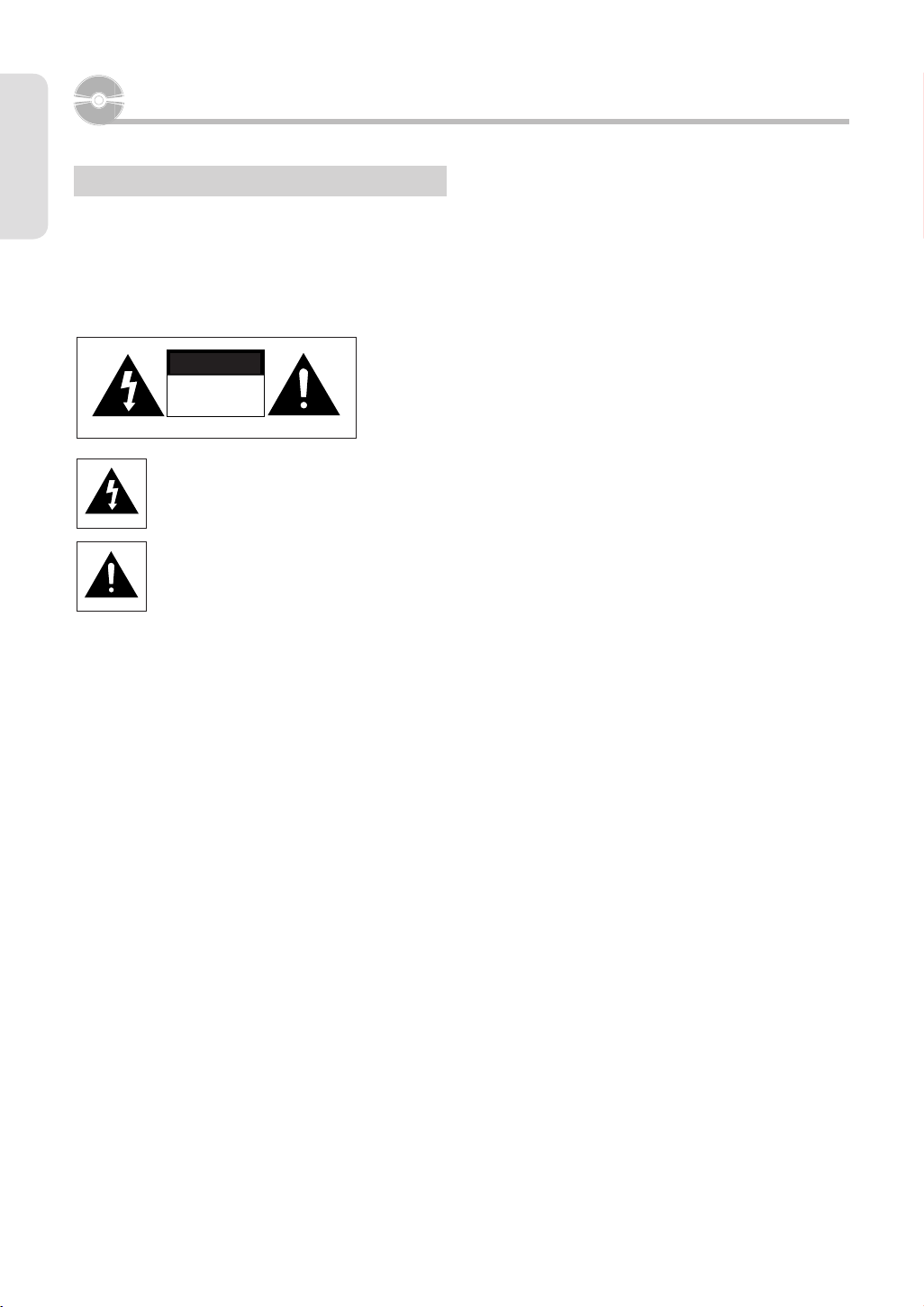
Varning
Varning
Warning
FÖR ATT MINSKA RISKEN FÖR ELEKTRISKA
STÖTAR SKALL DU INTE TA BORT HÖLJET (ELLER
BAKSIDAN). DET FINNS INGA DELAR INUTI SOM DU
KAN REPARERA.
ÖVERLÄMNA SERVICEÅTAGANDEN TILL
KVALIFICERAD PERSONAL.
OBSERVERA
RISK FÖR ELEKTRISKA
STÖTAR ÖPPNA INTE
Den här symbolen betyder att det fi nns ”
farlig spänning” inuti den här produkten
som kan utgöra risk för elektriska stötar
eller personskador.
Den här symbolen visar att det fi nns viktiga
instruktioner som tillhör produkten.
Installera inte den här utrustningen i ett begränsat
utrymme som exempelvis en bokhylla eller liknande.
VARNING :
OBSERVERA : DVD-SPELAREN OCH
OBSERVERA
DEN HÄR PRODUKTEN ANVÄNDER LASER.
ANNAN ANVÄNDNING AV KONTROLLER, ÄNDRING
AV PRESTANDA ELLER PROCEDURER ÄN DE
SOM SPECIFICERATS HÄR KAN ORSAKA SKADLIG
STRÅLNING.
ÖPPNA INTE HÖLJET ELLER REPARERA
INTE PRODUKTEN SJÄLV. ÖVERLÄMNA
SERVICEÅTAGANDEN TILL PERSONAL.
För att förhindra skador som kan leda till
brand eller risk för elektriska stötar bör du inte
utsätta den här produkten för regn eller fukt.
VIDEOSPELAREN ANVÄNDER EN
OSYNLIG LASERSTRÅLE SOM KAN
ORSAKA SKADLIG EXPONERING AV
STRÅLNING OM DEN RIKTAS OM. SE
TILL ATT DU ANVÄNDER APPARATEN
ENLIGT ANVISNINGARNA.
OBSERVERA
• Apparaten får inte utsättas för droppar eller fukt
och därför skall inte föremål som innehåller vatten,
exempelvis vaser, placeras på apparaten.
• Strömkontakten används som en urkopplingsenhet och
skall vara inkopplad under hela användningen.
VIKTIG ANMÄRKNING
Nätsladden till den här utrustningen har en gjuten kontakt
med en inbyggd säkring. Säkringens värden fi nns på
en yta vid kontaktens stift. Om den behöver bytas skall
en säkring som är godkänd enligt BS1362 med samma
märkning användas. Använd aldrig kontakten om
säkringens lock saknas eller om locket är borttaget.
Om ett nytt säkringslock behövs skall det ha samma
färg som ytan vid kontaktens stift.
Utbyteslock fi nns att tillgå hos din återförsäljare.
Om den kontakt som är monterad inte passar i uttagen
i ditt hus eller om kabeln inte är tillräckligt lång för att
nå till uttaget skall du skaffa en passande godkänd
förlängningssladd eller kontakta din återförsäljare för
hjälp.
Om det inte fi nns något alternativ till att kapa kontakten
skall säkringen tas bort och kontakten skall tas bort på
ett säkert sätt. Anslut inte kontakten till ett vägguttag då
det fi nns risk för elektriska stötar från den oskyddade
sladden. Produkten som den här manualen tillhör är
licensierad under immaterialrättigheter tillhörande tredje
part.
För att koppla ur apparaten från strömkällan måste
kontakten dras ut helt ur uttaget, så att strömkällan blir
ledig.
Den här licensen är begränsad till privat ickekommersiellt
bruk för användare av licensierat innehåll.
Licensen gäller inga andra produktenheter än denna
och licensen gäller inte olicensierade produkter som
tillhör standarderna ISO/IEC 11172-3 eller ISO/IEC
13818-3 som används eller säljs tillsammans med den
här produkten. Licensen gäller användningen av den här
produkten för att koda och/eller avkoda ljudfi ler enligt
standarden ISO/IEC 11172-3 eller ISO/IEC 13818-3. Inga
rättigheter gäller för den för licensen för produktfunktioner
som inte överensstämmer med ISO/IEC 11172-3 eller
ISO/IEC 13818-3.
Den här produkten uppfyller kraven för CE-märkning
när skärmade kablar och anslutningar används för att
ansluta enheten till annan utrustning. För att förhindra
elektromagnetiska störningar med annan elektrisk
utrustning som radio- och tv-apparater skall du använda
skärmade kablar och anslutningar.
Svenska - 2
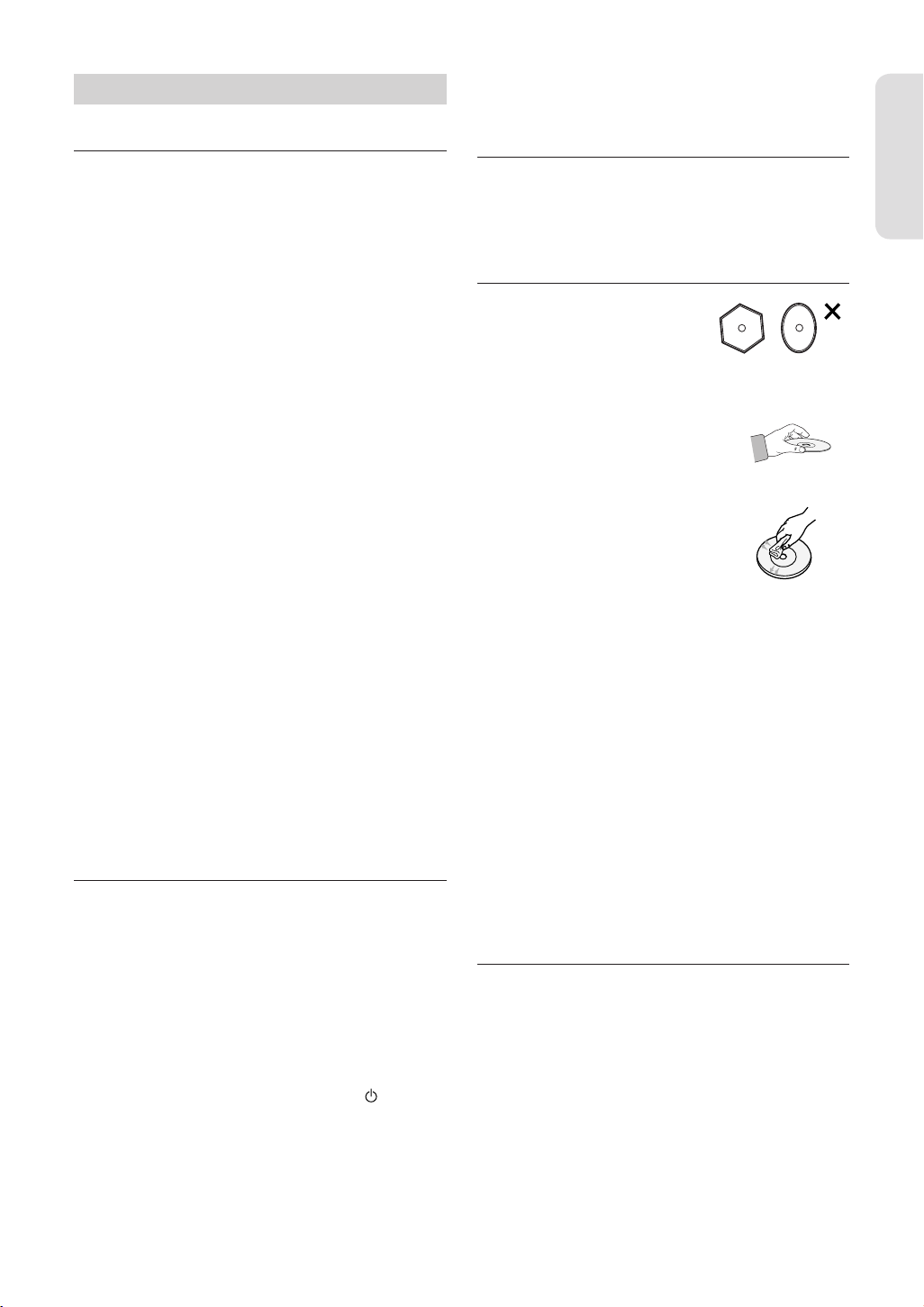
Försiktighetsåtgärder
Viktiga säkerhetsanvisningar
▌
Läs dessa bruksanvisningar noggrant innan enheten
används. Följ alla säkerhetsanvisningar nedan.
Ha dessa bruksanvisningar till hands för framtida behov.
1) Läs de här instruktionerna.
2) Behåll instruktionerna.
3) Beakta alla varningar.
4) Följ alla instruktioner.
5) Använd inte den här apparaten nära vatten.
6) Rengör endast med en torr trasa.
7) Blockera inga ventilationsöppningar, installera
produkten enligt tillverkarens instruktioner.
8) Installera inte produkten nära värmekällor som
exempelvis element, värmeutsläpp, ugnar eller andra
apparater som avger värme (förstärkare).
Ignorera inte säkerhetsavsikten med den polariserade
9)
eller jordade kontakten. En polariserad kontakt har ett
stift som är bredare än det andra. En jordad kontakt har
två stift och en tredje jordad kontaktyta. Det breda stiftet
eller den tredje kontaktytan fi nns där för din säkerhet. Om
den medföljande kontakten inte passar i ditt uttag skall du
kontakta en elektriker för utbyte av ditt felaktiga uttag.
10)
Skydda nätsladden så att man inte trampar på eller
klämmer den, speciellt vid kontakten, vid vägguttaget
eller där den kommer ut ur apparaten.
11)
Använd endast tillbehör som specifi cerats av tillverkaren.
12) Använd endast vagn, stativ, fäste eller bord
som specifi cerats av tillverkaren eller som sålts
tillsammans med apparaten. När du använder en
vagn skall du vara försiktig så att kombinationen
vagn/apparat inte skadas genom att den välter.
13) Koppla ur apparaten ur väggutaget under åskväder
eller när den inte används under en längre tid.
14) Överlämna alla reparationer åt kvalifi cerad personal.
Reparation krävs när apparaten har skadats på något
sätt, exempelvis om nätsladden eller kontakten har
skadats, om vätska har spillts på apparaten eller
om främmande kommit in i apparaten eller om den
utsatts för fukt eller regn alternativt inte fungerar som
den skall eller har tappats.
Hanteringsföreskrifter
▌
• Se till att du har stängt av alla apparater innan du
ansluter några komponenter till den här spelaren.
• Flytta inte på spelaren när en skiva spelas upp, detta
kan repa eller förstöra skivan eller spelarens mekanik.
• Ställ inte blomvaser med vatten eller små metallföremål
på spelaren.
• Var försiktig så att du inte vidrör skivtallriken.
•
Placera inget annat än skivor på skivtallriken.
• Utifrån kommande störningar som blixtar och statisk
elektricitet kan påverka spelarens normala funktion.
Om detta skulle hända skall du stänga av DVD/VHSspelaren och slå på den igen med knappen /I eller
koppla ur och sedan i nätsladden i vägguttaget.
Spelaren skall sedan fungera normalt.
• Se till att du tar ut skivan och stänger av spelaren när
du använt den.
• Ta ut nätsladden ur vägguttaget när du inte tänker
använda spelaren under en längre tid.
• Rengör skivan genom att torka den i en rät linje inifrån
och ut.
Underhåll av höljet
▌
Av säkerhetsskäl skall du ta ut nätsladden ur vägguttaget.
• Använd inte bensen, thinner eller andra lösningsmedel
för rengöring.
• Torka av höljet med en mjuk trasa.
Hantering av skivorna
▌
• Använd skivor med en
regelbunden form. Om en
skiva med oregelbunden form
(eller med annan specialform)
används i DVD/VHS-spelaren kan spelaren skadas.
Att hålla i skivorna
• Undvik att vidröra skivan på det
område inspelning sker.
DVD-RAM, DVD±RW och DVD±R
•
Rengör med en tillbehörsprodukt för
rengöring, DVD-RAM/PD Använd inte
rengörare eller trasor som är avsedda
för CD-skivor för att rengöra skivor av
typen DVD-RAM/DVD±RW/±R.
DVD-Video, Audio-CD
•
Torka av smuts eller andra föroreningar på skivan med en
torr, mjuk trasa.
Observera vid hantering av skivor
• Skriv inte på den tryckta sidan med blyerts- eller
kulspetspenna.
• Använd inte rengöringsmedel eller antistatmedel för
vinylskivor. Använd inte heller fl yktiga vätskor som
bensen eller thinner.
•
Sätt inte på etiketter eller dekaler på skivorna. (använd
inte skivor med limrester eller rester av borttagna dekaler).
• Använd inte repfria skydd eller fodral.
• Använd inte skivor med etiketter från etikettskrivare som
fi nns att köpa på eftermarknaden.
• Lägg inte i skeva eller spruckna skivor.
Skivförvaring
▌
Var försiktig så att du inte skadar skivorna eftersom
informationen på skivorna är mycket känsliga för
miljöpåverkan.
• Förvara dem inte i direkt solljus.
• Förvara dem på en kall ventilerad plats.
• Lagra vertikalt.
• Förvara i en ren förvaringspåse.
• Om du fl yttar din DVD/VCR snabbt från en kall plats till
en varmare kan det uppstå kondensation på mekaniken
och linsen vilket kan ge upphov till onormal uppspelning.
Om detta inträffar, anslut inte kontakten i ett uttag och
vänta i två timmar. Sätt sedan i skivan och försök spela
upp den igen.
Varning
Svenska - 3
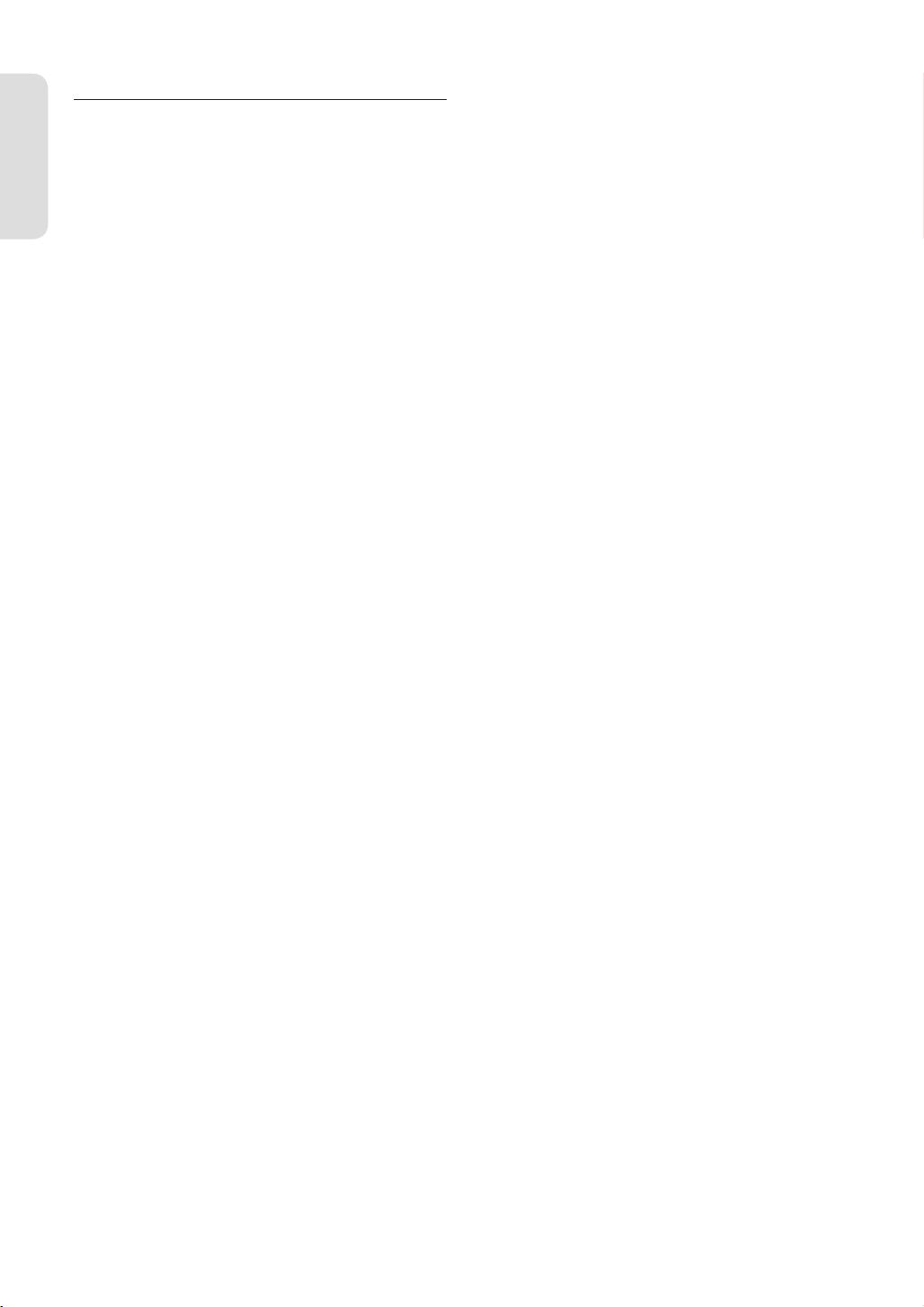
Skivspecifi kationer
▌
● DVD-VR350
Med en här enheten kan du spela in och spela upp
digitala bilder på en DVD-RAM/DVD-RW/DVD-R-skiva.
Du kan spela in och redigera digitala videos på DVD-
Varning
RAM/DVD-RW/DVD-R-skivor som om de vore videoband.
(DVD+RW/DVD+R-skivor kan spelas upp men inte
spelas in.)
● DVD-VR355
Med den här enheten kan du spela in och spela upp
digitala videos på DVD-RAM/DVD±RW/DVD±R-skivor.
Du kan spela in och redigera digitala videos på DVD-RAM/
DVD±RW/DVD±R-skivor som om de vore videoband.
DVD-Video
• En digital versatile disc (DVD) rymmer upp till
135-minuter fi lm, åtta ljudspråk och textning på 32
språk. Den är utrustad med fi lmkompressionen MPEG-2
och Dolby 3D surround vilket gör att du kan uppleva
skarp och klar biokvalitet på ett bekvämt sätt hemma.
• När du växlar mellan det första och andra lagret på
en DVDskiva med dubbla lager kan det uppstå en
tillfällning störning i bild och ljud.
Detta beror inte på något fel på enheten.
•
När en inspelad DVD±R/DVD-RW(V) är stängd kan den
spelas upp med en standard DVD-spelare.
Audio CD
• Detta är en audioskiva på vilken 44,1 kHz PCM-ljud
spelats in.
•
Spelar CD-DA-ljudformaterade CD-R och CD-RW-skivor.
Denna enhet kanske inte kan spela vissa CD-R eller
CD-RW-skivor beroende på inspelningens kvalitet.
CD-R/-RW
MP3 CD-R/-RW
• Det går bara att spela upp CD-R-skivor inspelade med
formaten ISO9660 eller JOLIET.
• Det går bara att spela upp MP3-fi ler med fi ltypsändelsen
“mp3” eller “MP3”.
•
Ljudet kan hacka om du spelar upp MP3-fi ler som är inspelade
med VBR (Variabel Bit Rate) från 32 Kbps till 320 Kbps.
• Det går att spela upp fi ler med bitrate mellan 56 Kbps
till 320 Kbps.
•
Enheten kan hantera maximalt 1000 fi ler och mappar.
• DVD-RAM/DVD±RW/DVD±R-skivor som innehåller
MP3-fi ler kan spelas upp.
JPEG CD-R/-RW
•
Det går bara att använda JPEG-fi ler med fi ltypsändelserna
“.jpg” och “.JPG”.
•
Enheten kan hantera maximalt 1000 fi ler och mappar.
•
Den maximala storleken för progressiva JPEG är 3 megapixel.
• MOTION JPEG stöds inte.
• DVD-RAM/DVD±RW/DVD±R-skivor som innehåller
JPEG-fi ler kan spelas upp.
Att använda CD-RW/-R
• Använd en CD-RW/-R-skiva på 700 MB (80 minuter).
Undvik att använda skivor som är på 800 MB (90
minuter) eller större då det inte är säkert att dessa går
att spela upp.
• Om CD-RW/-R-skivan inte har spelats in med en
avslutad inspelning (closed session) kan du uppleva
en försening i början av uppspelningen och det är inte
säkert att det går att spela upp alla fi ler.
• Vissa CD-RW/-R-skivor är inte spelbara i den här
enheten beroende på vilken typ av enhet de bränts
på. För innehåll som spelats in på CD-RW/-R-media
från CD-skivor för eget bruk kan spelbarheten variera
beroende på innehållet och på skivorna.
Använda MPEG4-skivor
• Skiva : CD-R/-RW, DVD-RAM, DVD±R/DVD±RW
• MPEG4-fi ler med följande fi ltypsändelser kan spelas
upp : .avi, .divx, .AVI, .DIVX
• MPEG4 Codec-format : DivX 3.11 DivX 4.x DivX 5.x
DivX-Pro Xvid
• Rörelsekompensation : QPEL, GMC
• fyra CC : MPG4, mpg4, DIV3, divX3, DIVX, divX, DX50,
MP43, mp43, XVID, xvid
• Tillgängliga ljudformat : “MP3”, “MPEG1 Audio Layer2”,
“LPCM”, “AC3”, “DTS”, “MS ADPCM”
•
Textningsformat som stöds : .smi, .srt, .sub, .psb, .txt, .ass
Upp- och inspelning på DVD±R
• När en inspelad DVD±R är stängd kan den spelas upp
med en standard DVD-spelare.
•
Du kan spela in på hela det tillgängliga utrymmet på
skivan och genomföra redigeringar så som att lägga
till titlar till skivor och program och sedan radera
programmen innan du avslutar.
•
När en programmering raderas från en DVD±R blir det
utrymmet inte tillgängligt. När ett område på en DVD±R väl
har blivit inspelat på är det området inte längre tillgängligt
för inspelning även om inspelningen raderas eller inte.
• Det tar cirka 30 sekunder för enheten att färdigställa
inspelningsinformationen efter det att inspelningen avslutas.
• Den här produkten optimerar DVD±R-skivan för
varje inspelning. Optimeringen utförs när du påbörjar
inspelningen, efter att du lagt i skivan eller startat
enheten. Det kan bli omöjligt att spela in på skivan om
optimeringen utförs för många gånger.
• I vissa fall går det inte att spela upp skivan beroende på
inspelningskvaliteten.
•
Den här enheten kan spela upp DVD±R-skivor som
är inspelade och avslutade på en Samsung DVD
videobrännare. Den kan inte spela upp vissa DVD±R-skivor
beroende på skivan och på kvaliteten på inspelningen.
Upp- och inspelning på DVD-RW
• Inspelning och uppspelning kan genomföras på DVDRW-skivor i båda lägena V och VR läge.
• När en DVD-RW som är inspelad i VR läge är avslutad
går det inte att göra fl er inspelningar på den.
• När en DVD-RW som är inspelad i V läge är avslutad
blir den en DVD-Video.
• I båda lägen går det att spela före och efter avslutning,
men ytterligare inspelningar, radering eller redigering
går inte att göra efter att skivan avslutats.
• Om du vill spela in på en skiva i VR läge och sedan i V
läge måste du genomföra en formatering. Var försiktig
när du genomför en formatering eftersom all information
kan förloras.
• För en oanvänd skiva visas ett meddelande som ber dig
med dela om skivan ska initieras eller inte.
Om du väljer “Yes” formateras skivan i VR-läge.
Svenska - 4
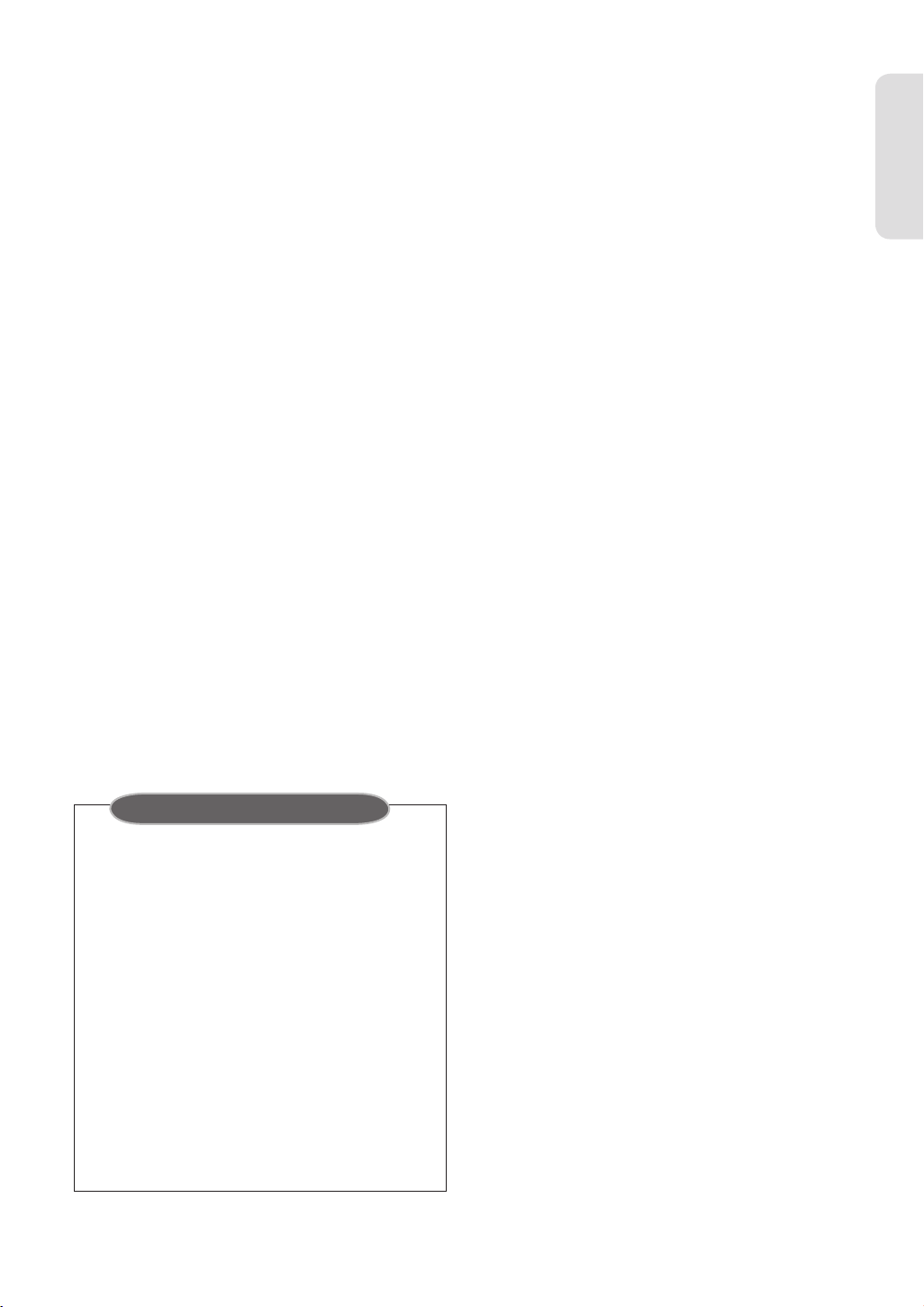
• DVD-RW(VR läge)
- Detta är ett format som används för att spela in
information på en skiva av typen DVD-RW. På dessa
kan du göra repeterade inspelningar, redigeringar,
raderingar, delvisa raderingar och skapa spellistor etc.
- En skiva som är inspelad i det här läget går inte att
spela upp i befi ntliga DVD-spelare.
• DVD-RW(V läge)
- Detta är ett format som används för att spela in
information på en DVD-RW eller DVD-R. Skivan kan
spelas upp på en befi ntlig DVD-spelare när den väl har
avslutats.
-
Om en skiva som har spelats in i V läge på en spelare från
en annan tillverkare men inte har avslutats går den inte att
spela upp eller göra inspelningstillägg på den här spelaren.
Upp- och inspelning på DVD+RW
• När du använder DVD+RW-skivor är det ingen skillnad
mellan DVD-Videoformat (Videoläge) och DVD-Video
inspelningsformat (VR-läge).
• Du kan skapa egna kapitel på DVD+RW-skivor och
redigera dem i menyn Chapter Edit (Kapitelredigering).
• I normala fall behöver du inte stänga en DVD+RWskiva.
Upp- och inspelning på DVD-RAM
• För DVD-RAM-skivor av kassettyp skall du ta bort
kassetten och använda enbart skivan.
• Kontrollera att inspelningsläget är inställt på VR-läge.
Annars kan enheten inte spela upp inspelningen.
• På grund av kompatibilitetsproblem går det inte att
spela upp DVD-RAM-skivor på vissa spelare.
• Det går bara att spela upp DVD-RAM standard Version
2.0 på den här enheten.
•
DVD-RAM-skivor som spelats in på den här enheten
kanske inte fungerar på andra DVD-spelare. Se
spelarens användarmanual för att bestämma
kompatibiliteten med DVD-RAM-skivorna.
Skydd
• Programskyddat : Se sedan 67 “Låsa (Skydda) en titel”
• Skrivskydd : Se sidan 76 “Skrivskydd”
✻
DVD-RAM/DVD±RW/DVD±R-skivor som inte är
kompatibla med formatet DVD-VIDEO går ej att spela
upp med den här produkten.
✻
För ytterligare information om inspelningskompatibilitet
för DVD bör du kontakta din DVD-RAM/DVD±RW/DVD±R
tillverkare.
✻
Om du använder DVD-RAM/DVD±RW/DVD±R-skivor
av dålig kvalitet kan de orsaka oväntade problem.
Till exempel inspelningsfel, förlust av inspelat eller
redigerat material eller t o m skador på spelaren.
Använd inte följande skivor!
• Skivor av typen LD, CD-G, CD-I, CD-ROM, DVD-ROM
skall inte användas i den här produkten.
[Obs!]
Skivtyper som kan spelas upp: CD/CD-RW/-R/MP3/
JPEG/DVD-Video/DVD-RAM/DVD±RW/DVD±R.
Om din DVD-RW/-R skiva har spelats in på en annan
enhet kan den endast spelas upp om den spelats in och
avslutats i V läge.
• Vissa kommersiella skivor och DVD-skivor som är
inköpta utanför din region kanske inte går att spela
upp med den här produkten. När sådana skivor spelas
upp visas “No Disc.” eller “The disc cannot be played.
Please check the regional code of the disc.”
• Om din DVD-RAM/DVD±RW/DVD±R är en olaglig kopia
eller om den inte är i DVD video-format går den inte
heller att spela upp.
Kompatibilitet med skivor
• En 8X DVD+RW eller högre kan spelas upp, men
maximal inspelningshastighet är 4x.
• Alla skivfabrikat är inte kompatibla med den här
enheten.
Varning
KOPIERINGSSKYDD
• Många DVD-skivor är kodade med ett
kopieringsskydd. På grund av detta skall du endast
ansluta din DVD/VHS-spelare direkt till din TV, inte
till en videobandspelare.Om du ansluter den till en
videobandspelare får du en bild med störningar från
kopieringsskyddade DVD-skivor.
Den här produkten innefattar teknik för kopieringsskydd
•
som skyddas av metodkrav från amerikanska patent
och andra immateriella rättigheter som ägs av
Macrovision Corporation och andra ägare till rättigheter.
Användning av denna teknik för kopieringsskydd måste
auktoriseras av Macrovision Corporation, den är också
avsedd för hemmabruk och annan sluten visning om
den inte är auktoriserad av Macrovision Corporation.
Ombyggnad eller isärtagning är förbjudet.
•
Det är tillåtet att spela in tv-program, fi lmer, videoband
och annat material endast i det fall att tredje parts
kopieringsskydd eller andra rättigheter inte missbrukas.
Svenska - 5
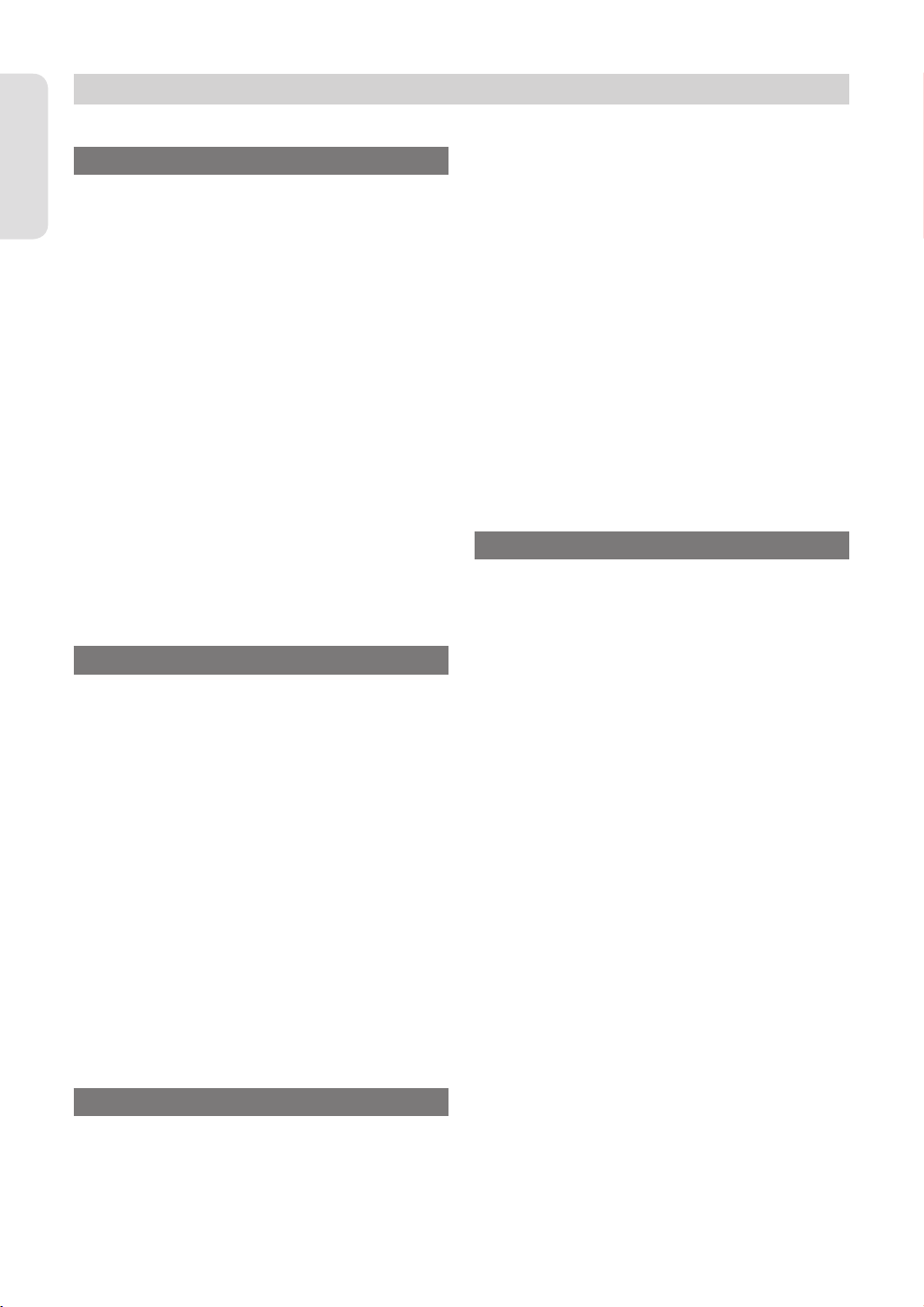
Innehåll
Varning
Varning
Warning .................................................................. 2
■
Försiktighetsåtgärder..............................................3
■
Viktiga säkerhetsanvisningar .................................. 3
Hanteringsföreskrifter ............................................. 3
Underhåll av höljet..................................................3
Hantering av skivorna.............................................3
Skivförvaring...........................................................3
Skivspecifi kationer..................................................4
Allmänna funktioner................................................8
■
Innan du läser den här bruksanvisningen ..............9
■
Så här använder du DVD/VHS-spelaren ................9
■
Packa upp ..............................................................10
■
Beskrivning ............................................................. 12
■
Frontpanel (DVD-VR350) ....................................... 12
Frontpanel (DVD-VR355) ....................................... 12
Frontpanelens display ............................................13
Bakpanel (DVD-VR350) .........................................13
Bakpanel (DVD-VR355) .........................................14
Genomgång av fjärrkontrollen ................................ 15
Anslutning och förberedelser
Ansluta DVD/VHSspelaren med TV:n via RF-kabel
■
Ansluta SCART-kabeln ...........................................16
■
Fall 1: Ansluta DVD/VHS-spelaren med TV:n via
SCART-kabel ..........................................................16
Fall 2: Ansluta DVD/VHS-spelaren till en
satellitmottagare eller annan utrustning .................17
Ansluta en Audio/Video-kabel ................................18
■
Ansluta en S-Video-kabel .......................................18
■
Ansluta en Component Video-kabel .......................19
■
Ansluta HDMI/DVI till en TV(endast DVD-VR355) .20
■
Fall 1 : Ansluta till en TV med HDMI-uttag .............20
Fall 2 : Ansluta till en TV med DVI-uttag .................20
Anslutningar för AV-mottagare ................................21
■
Ansluta en externa enhet .......................................21
■
Fall 1 : Ansluta en extern enhet till AV3-uttagen .....21
Fall 2 : Ansluta en DV-enhet till DV IN-ingången ....21
Systeminställningar
Skärmmenynavigering............................................22
■
Plug & Auto-inställningar ........................................ 22
■
Ställa in datum och tid ............................................ 23
■
..16
Automatiska inställningar .......................................24
■
Manuella inställningar.............................................25
■
Välja ljudläge för RF OUT (B/G-D/K) ...................... 25
■
■
Utgångskanal för VIDEO ........................................ 26
■
Ställa in språkalternativen ......................................26
Ställa in alternativen för ljud ...................................27
■
Ställa in alternativ för visning (Video) ..................... 28
■
Progressiv skanning ............................................... 29
■
Ställa in barnlås ......................................................31
■
Ställa in videobandspelaren ...................................32
■
Tid för DVD EP-läge ...............................................33
■
Skapa automatiska kapitel .....................................33
■
Snabbinspelning ..................................................... 34
■
Anynet+(HDMI-CEC) (endast DVD-VR355) ...........34
■
Uppspelning
Uppspelning av DVD
Regio nskod (endast DVD-Video) ..........................36
■
Skivlogotyper som kan spelas ................................36
■
Disc types that can be played ................................36
■
Spela upp en skiva ................................................. 37
■
Använda Skivmeny och Titelmeny .........................38
■
Använda funktionerna Sök och hoppa över ...........38
■
Uppspelning i Slow-motion/Stegvis uppspelning....39
■
Använda knappen ANYKEY. ..................................40
■
Repeterad uppspelning ..........................................41
■
Välja textningsspråk ...............................................41
■
Välja språk för ljud ..................................................42
■
Byta kameravinkel .................................................. 42
■
Zooma in ................................................................42
■
Använda bokmärken ..............................................43
■
Använda markörerna ..............................................44
■
Spela upp en Audio CD(CD-DA)/MP3 .................... 45
■
Knappar på fjärrkontrollen som används till att
spela upp Audio CD(CD-DA)/MP3. ........................45
Spela upp en Audio CD (CD-DA) ........................... 45
Spela en MP3-Skiva ...............................................46
Upprepa uppspelning för en Audio-/MP3-skiva ......46
Läget Uppspelningsalternativ ................................. 47
Att programmera spår ............................................47
Att spela upp en bildskiva.......................................47
■
Spela en MPEG4-skiva ..........................................48
■
Svenska - 6
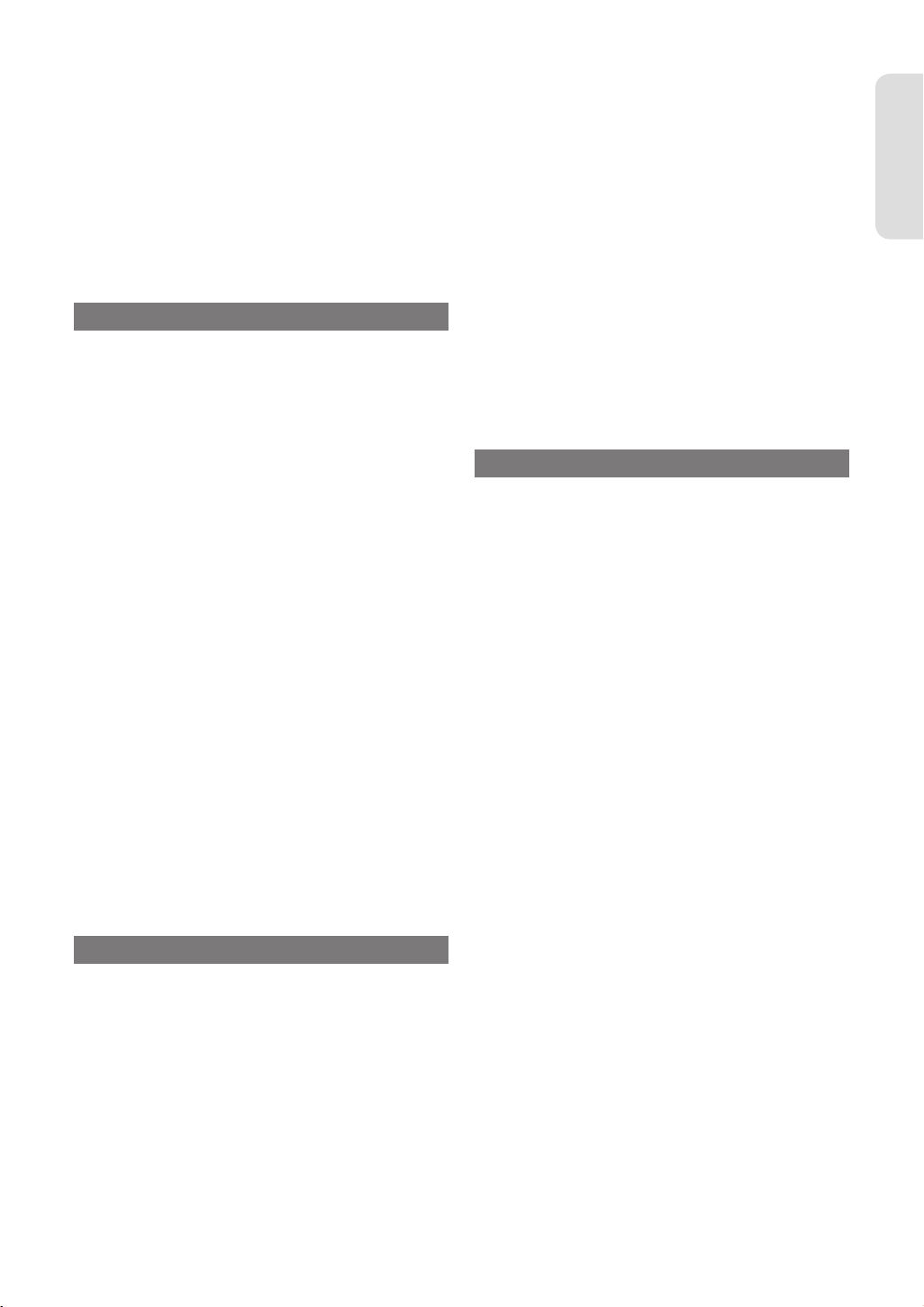
Varning
Uppspelning med videobandspelaren
■
Spela ett VHS-band (VCR).....................................49
Tracking .................................................................. 49
Specialfunktioner vid uppspelning med
videobandspelaren ................................................. 49
Variabelt söksystem ...............................................50
Inspelning
Inspelning med DVD
Inspelningsbara skivor............................................51
■
Kompatibilitet mellan Samsung och spelare från
andra fabrikat. ........................................................51
Inspelningsformat ................................................... 52
Inspelningsläge ......................................................52
■
Ej inspelningsbar video ..........................................53
■
Direktinspelning ...................................................... 54
■
Spela in genom en DV-ingång................................55
■
Göra en One Touch Recording (OTR) .................... 55
■
Göra en timerinspelning .........................................56
■
Redigera en schemalagd inspelningslista .............. 58
■
Ta bort en schemalagd inspelningslista..................58
■
Använda funktionen ShowView ..............................59
■
ShowView utökad ...................................................60
■
EZ REC MODE ......................................................60
■
Inspelning med videobandspelaren
Vanlig inspelning med videobandspelaren .............61
■
Kontrollera åtestående tid ......................................62
■
Speciella inspelningsfunktioner .............................. 62
■
Kopiera till DVD eller videobandspelare .................63
■
Att kopiera från DVD till videobandspelare.............63
Att kopiera från videobandspelare till DVD.............64
Spela upp titlar i spellistan......................................72
Byta namn på en spellisttitel...................................72
Redigera en scen för spellistan .............................. 72
Kopiera en spellista till videobandspelaren ............75
Radera en spellista från spellistan .........................75
Skivhanteraren ....................................................... 76
■
Redigera skivnamnet..............................................76
Skrivskydd .............................................................. 76
Formatera en skiva.................................................77
Avsluta en skiva .....................................................77
Lämna en skiva oavslutad (V/VR-läge) .................. 78
Radera alla titellistor ...............................................79
Redigeringskompatibel ........................................... 79
Ytterligare information
Felsökning .............................................................. 80
■
Specifi kationer ........................................................83
■
Garantikort..............................................................84
■
Redigera
Spela upp titellistan ................................................65
■
Spela in på ledigt utrymme .....................................66
Grundläggande redigering (Titellistan) ................... 66
■
Byta namn (Namnge) en titel..................................66
Låsa (Skydda) en titel.............................................67
Ta bort en titel .........................................................67
Ta bort en del av en titel .........................................68
Redigera ett kapitel ................................................68
Dela en titel ............................................................70
Avancerad redigering (Spellista) ............................71
■
Skapa en spellista ..................................................71
Svenska - 7
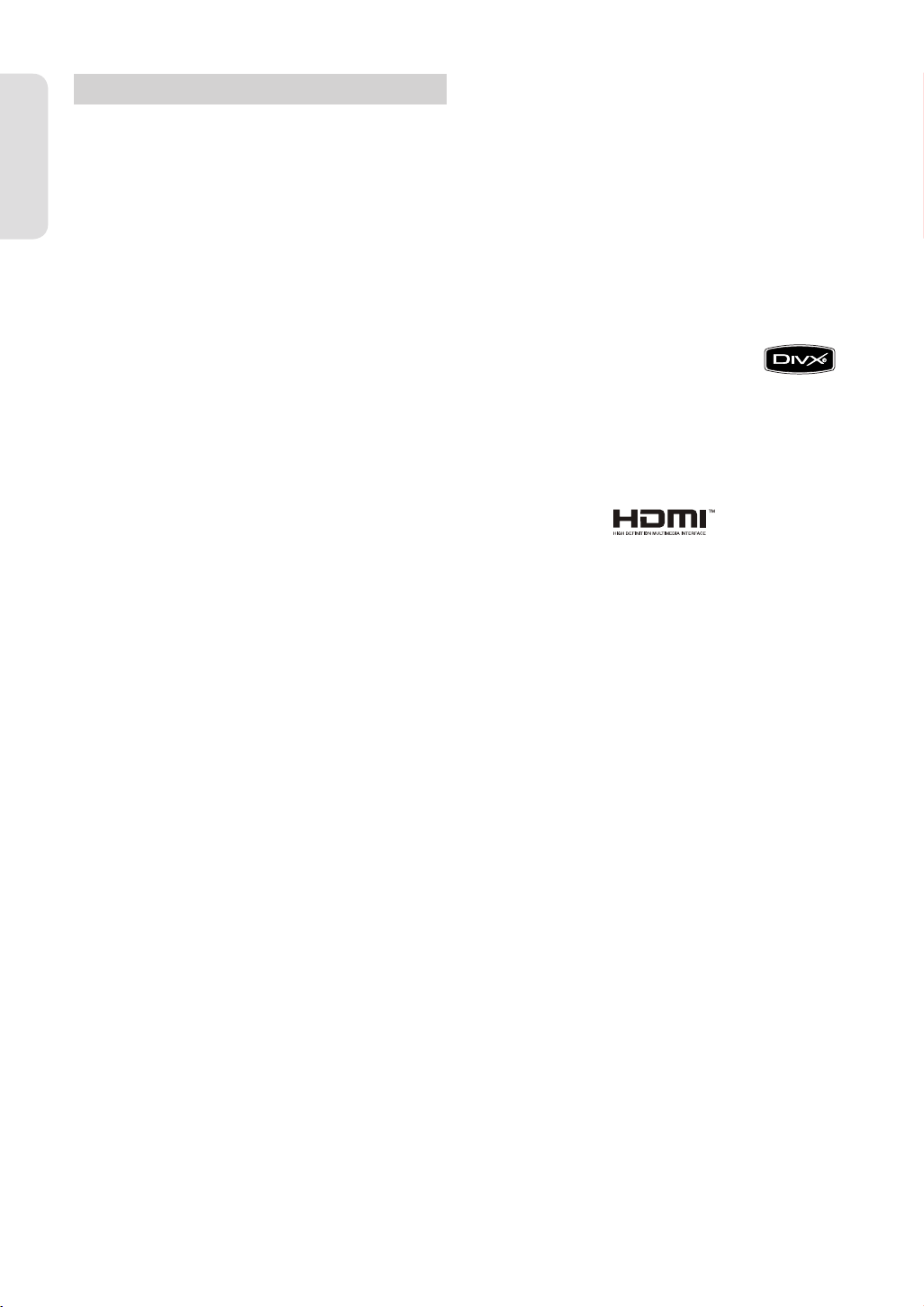
Allmänna funktioner
● DVD-VR350
Med en här enheten kan du spela in och spela upp
digitala bilder på en DVD-RAM/DVD-RW/DVD-R-
Varning
skiva. Du kan spela in och redigera digitala videos på
DVD-RAM/DVD-RW/DVD-R-skivor som om de vore
videoband.
(DVD+RW/DVD+R-skivor kan spelas upp men inte
spelas in.)
● DVD-VR355
Med den här enheten kan du spela in och spela upp
digitala videos på DVD-RAM/DVD±RW/DVD±R-skivor.
Du kan spela in och redigera digitala videos på DVDRAM/DVD±RW/DVD±R-skivor som om de vore
videoband.
Högkvalitativt digitalt ljud och bild med inspelning
och uppspelning
Spela in upp till omkring 16 timmar fi lm med en
dubbelsidig 9,4 GB DVD-RAM-skiva och upp till 15
timmar fi lm på en dubbel 8,5 GB DVD±R-skiva och upp
till 8 timmar på en 4,7 GB DVD-RAM/DVD±RW/DVD±
R-skiva, beroende på inspelningsläge.
Ett antal funktioner med ett lättanvänt gränssnitt
Ett integrerat menysystem och meddelandefunktioner
gör att du når alla funktioner enkelt och bekvämt. Med
en skiva av typen DVD-RAM/DVD-RW(VR läge) kan du
redigera inspelade bilder, skapa spellistor och redigera
bilder i den ordning som passar dig.
MPEG4 uppspelning
Denna VHS- & DVD-spelaren kan spela MPEG4-format
inom en avi-fi l.
DivX-certifi ering
DivX, DivX Certifi ed och logotyper
associerade till dessa är varumärken som
tillhör DivXNetworks, Inc och används
under licens.
HDMI (High Defi nition Multimedia Interface)
HDMI minskar bruset i bilden genom att tillåta en ren
digital video/audiosignal från VHS- och DVD-spelaren till
din TV. (endast DVD-VR355)
Skapa DVD-videotitlar med DVD±RW/DVD±R-skivor
Med DVD-VR350,VR355 kan du skapa dina egna DVDvideotitlar på 4,7 GB DVD±RW/DVD±R-skivor.
Ett antal olika inspelningsalternativ
Välj ett passande inspelningsläge mellan XP, SP, LP och
EP för att möta dina inspelningsbehov.(se sidan 52)
• XP-läge - Hög kvalitet, cirka 1 timme
• SP-läge - Standardkvalitet, cirka 2 timmar
• LP-läge - Lägre kvalitet, cirka 4 timmar
• EP-läge - Lägst kvalitet, cirka 6 till 8 timmar
- DVD±R-skivor med dubbla lager har ungefär dubbelt så
stor kapacitet som DVD±R-skivor med enkelt lager.
(se sidan 36.)
Kopiera innehåll från en digital videokamera via DVingången
Spela in video från DV-enhet till skivor av typen DVD-RAM/
DVD±RW/DVD±R med ingången DV input (IEEE 1394-4pin)
(Se sidan 55).
Högkvalitativ progressiv skanning
Progressiv skanning ger högre upplösning och en
fl immerfri bild. 10-bitars 54-MHz DAC och 2D Y/C
separeringskretsar och “Time Base Correctorprocessor”
medför högsta kvalitet för bilduppspelning och
-inspelning. (se sidan 19)
EZ REC MODE
Med den här funktionen kan du formatera och stänga en
skiva automatiskt. (se sidan 60)
Svenska - 8
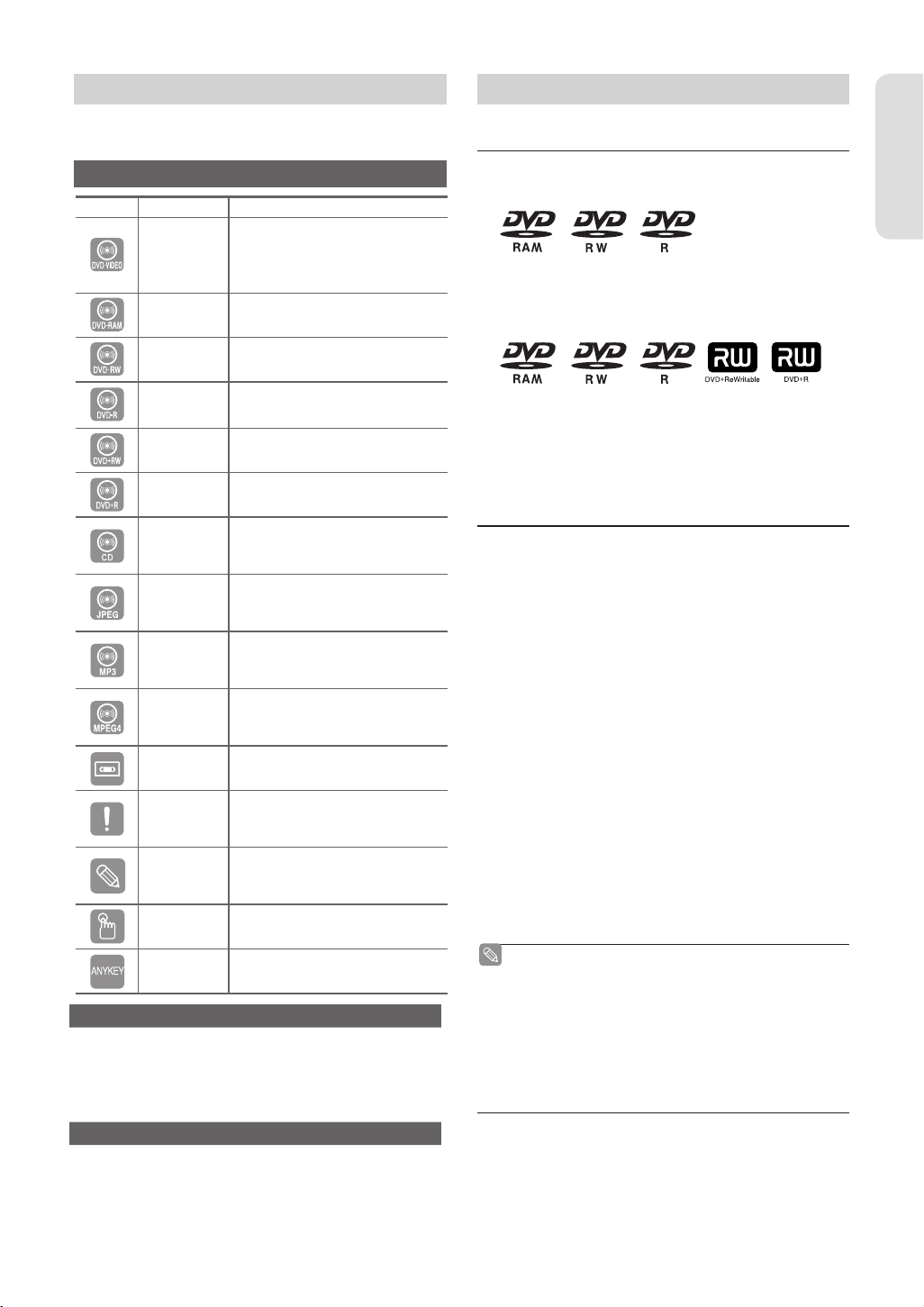
Innan du läser den här bruksanvisningen
Kontrollera följande termer innan du läser den här
bruksanvisningen.
Icons that will be used in manual
Ikon Term Defi nition
Detta omfattar en funktion som
DVD
RAM
-RW
-R
+RW
+R
CD
JPEG
MP3
MPEG4
VHS
Observera
OBS!
Enknappsfunktion
Knappen
ANYKEY
Om den här bruksanvisningen
1)
Försäkra dig om att du känner till säkerhetsinstruktionerna
innan du använder produkten. (se sidorna 2-5)
2) Kontrollera Felsökning om det uppstår problem.
(se sidorna 80~82)
Copyright
©2007 Samsung Electronics Co.
Alla rättigheter förbehållna, det är förbjudet att helt eller
delvis kopiera eller återge denna bruksanvisning utan
föregående tillstånd från Samsung Electronics Co.
är tillgänglig på skivor av typen
DVD eller DVD-RW(V)/DVD±R
som har spelats in och stängts.
Detta omfattar en funktion som
är tillgänglig för DVD-RAM.
Detta omfattar en funktion som
är tillgänglig för DVD-RW.
Detta omfattar en funktion som
är tillgänglig för DVD-R.
Detta omfattar en funktion som
är tillgänglig för DVD+RW.
Detta omfattar en funktion som
är tillgänglig för DVD+R.
Detta omfattar en funktion som
är tillgänglig för data-CD (CD-R
eller CD-RW).
Detta omfattar en funktion som är
tillgänglig för CD-R/-RW eller DVDRAM/DVD±RW/DVD±R-skivor.
Detta omfattar en funktion som är
tillgänglig för CD-R/-RW eller DVDRAM/DVD±RW/DVD±R-skivor.
Detta omfattar en funktion som
är tillgänglig för data-CD-RW/-R,
DVD-RAM/DVD±RW/DVD±R.
Detta omfattar en funktion som
är tillgänglig för ett videoband.
Detta omfattar ett fall där en
funktion inte fungerar eller
inställningarna avbryts.
Detta omfattar tips eller
instruktioner på sidan som en
hjälp för att använda funktionen.
En funktion som kan användas
med endast en knapp.
En funktion som kan användas
med knappen ANYKEY.
Så här använder du DVD/VHS-spelaren
Steg 1 : Välj skivtyp
▌
Kontrollera tillgängliga skivor innan inspelning.
● DVD-VR350
(DVD+RW/DVD+R-skivor kan spelas upp men inte
spelas in.)
● DVD-VR355
Om du vill spela in samma skiva upprepade gånger eller
om du vill redigera skivan efter inspelning skall du välja
en återskrivningsbar DVD±RW eller DVD-RAM. Om du
vill spara inspelningen utan ändringar skall du välja en
icke skrivbar DVD±R.
Steg 2 : Formatera skivan för att påbörja inspelningen
▌
Till skillnad från en videobandspelare börjar den här
spelaren att formatera när en oanvänd skiva sätts i. Detta
är nödvändigt för att preparera skivan för inspelning.
Använda en DVD-RAM
Den här typen av skiva kan formateras till DVD-Video
inspelningsformat (VR-läge). Du kan redigera inspelade
bilder och skapa en spellista i en specifi k ordning enligt
dina önskemål.
Använda en DVD±RW/+R
• Meddelandet “Uninitialised Disc. Do you want to
initialize this disc?” visas när en oanvänd DVD±RW/+Rskiva läggs i första gången. Om du väljer Yes startar
formateringen. DVD-RW-skivor kan formateras antingen
i DVD Videoformat (Video-läge) eller i DVD-Video
inspelningsformat (VR-läge).
• När du använder DVD+RW-skivor är det ingen skillnad
mellan DVD-Videoformat (Videoläge) och DVD-Video
inspelningsformat (VR-läge).
Använda en DVD-R
Skivor måste inte formateras och endast V Mode
Recording stöds. Den här typen av skiva går bara att spela
upp på olika DVD-komponenter när den har blivit avslutad.
Det går endast att använda antingen VR läge
■
eller V på en DVD-RW, aldrig båda på en gång.
Du kan formatera en DVD-RW i V- eller VR-läge
■
genom att använda skivhanteraren. Observera att
musikinformationen på skivan kan förloras när du
byter format.
Steg 3 : Inspelning
▌
Det fi nns två olika inspelningsmetoder: Direktinspelning
och Timerinspelning. Timerinspelning klassifi ceras som
ett datum: En gång, dagligen eller veckovis.
Inspelningsläge: XP (högkvalitetsläge), SP
(standardkvalitetsläge), LP (långt inspelningsläge) och
EP (utökat läge).
Varning
Svenska - 9
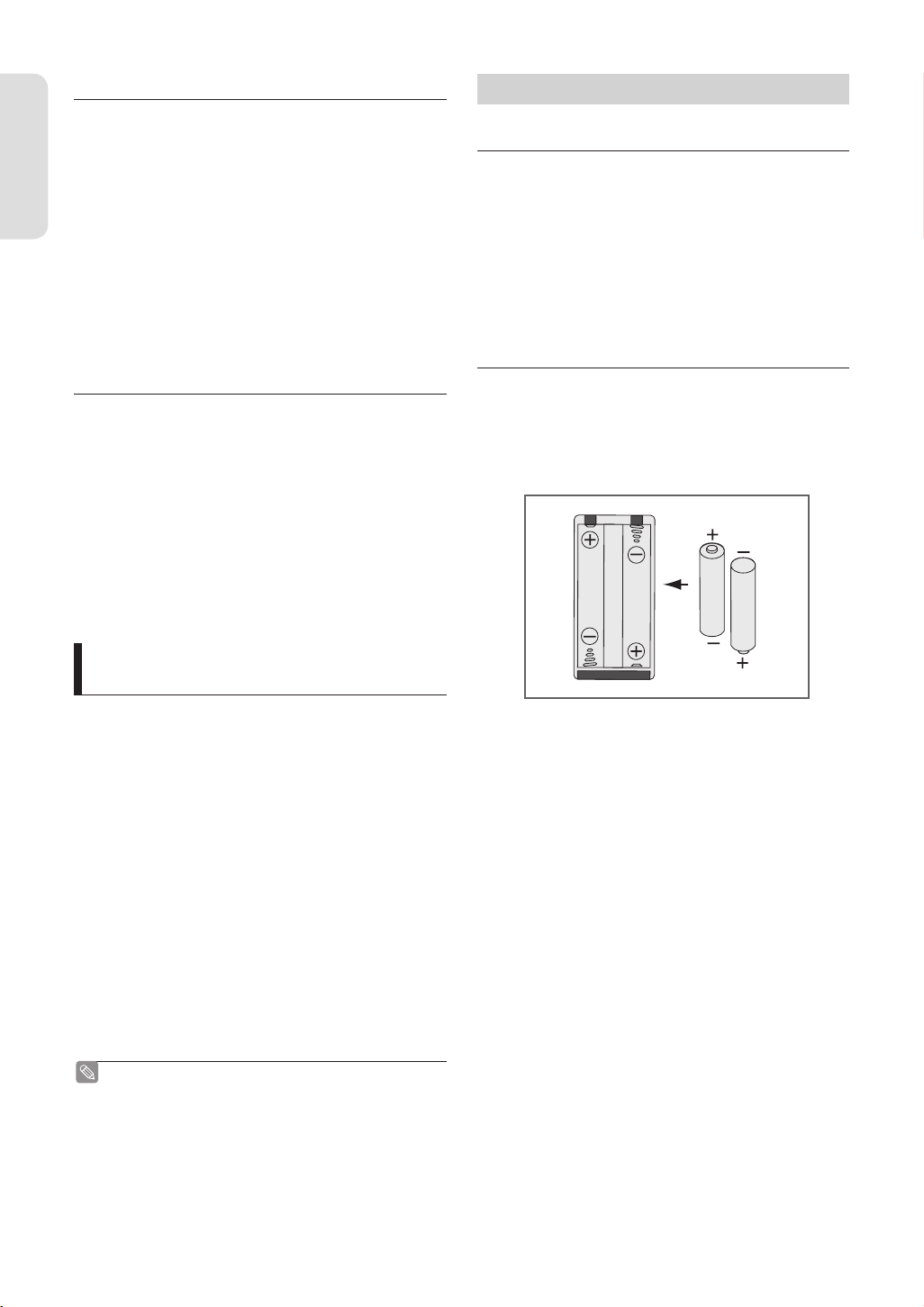
Steg 4 : Uppspelning
▌
Du kan välja titeln du vill spela upp på en meny som
visas och sedan starta uppspelningen omedelbart.
En DVD består av sektioner som kallas för titlar, och
undersektioner som kallas kapitel.
Varning
Under en inspelning skapas en titel mellan de två
punkterna där du startar och avslutar en inspelning.
Kapitel skapas automatiskt när du avslutar en inspelning
på en skiva av typen DVD-RW/-R.
Du kan skapa egna kapitel på DVD+RW-skivor och
redigera dem i menyn Chapter Edit (Kapitelredigering).
Kapitlens längd (intervallet mellan kapitlen) varierar
beroende på inspelningsläget.
Steg 5 : Redigera en inspelad skiva
▌
Det är enklare att redigera en skiva än ett
konventionellt videoband. Spelaren stöder många olika
redigeringsfunktioner. Detta fungerar dock enbart med
DVD-skivor. Med en lättanvänd redigeringsmeny kan
du använda olika redigeringsfunktioner så som, radera,
kopiera, byt namn och lås etcetera i en inspelad titel.
Skapa en spelningslista (DVD-RAM/-RW i VR läge)
Med den här spelaren kan du skapa en ny spelningslista
på samma skiva och redigera den utan att ändra
originalinspelningen.
Packa upp
Tillbehör
▌
• Audio/Video-kabel
• RF-kabel för TV-styrningl
• Fjärrkontroll
• Batterier till fjärrkontrollen (AAA-storlek)
• Instruktionsmanual
• Snabbguide
Förbereda fjärrkontrollen
▌
Sätt i batterierna i fjärrkontrollen
• Öppna batteriluckan på baksidan av fjärrkontrollen.
• Sätt i två batterier av typen AAA. Se till att batteriernas
poler (+ och -) hamnar rätt.
• Sätt tillbaka batteriluckan.
Steg 6 : Avsluta och spela upp på
▌
andra DVD-komponenter
För att spela upp din DVD på andra DVD-komponenter,
måste den vara avslutad. Först skall du avsluta alla
redigerings-och inspelningsarbeten och sedan avsluta
skivan.
När du använder en DVD-RW-skiva i VR läget.
Även om avslutning i allmänhet är onödig när du spelar
upp skivan på en komponent som är kompatibel med VR
läget skall en avslutad skiva användas för uppspelning.
När du använder en DVD-RW-skiva i V läget.
Skivan skall vara avslutad för att kunna spelas upp på
någon annan enhet än den här spelaren. Det går inte att
göra fl er redigeringar eller inspelningar på skivan när den
har avslutats.
När du använder en DVD±R-skiva
Skivan måste avslutas för att det skall gå att spela upp
den på en annan komponent än den här spelaren. Det
går inte att redigera eller spela in på en skiva när den har
avslutats.
Du kan stänga skivor automatiskt i läget EZ REC
■
MODE. (se sidan 60)
Om fjärrkontrollen inte fungerar som den skall:
• Kontrollera batteriernas polaritet +/- (torrbatterier)
• Kontrollera om batterierna är tomma.
• Kontrollera om fjärrkontrollens fjärrsensor är blockerad.
• Kontrollera om det fi nns fl uorescerande ljus i närheten.
Släng batterierna i enlighet med lokala miljöregler.
Släng dem inte med hushållssoporna.
Svenska - 10
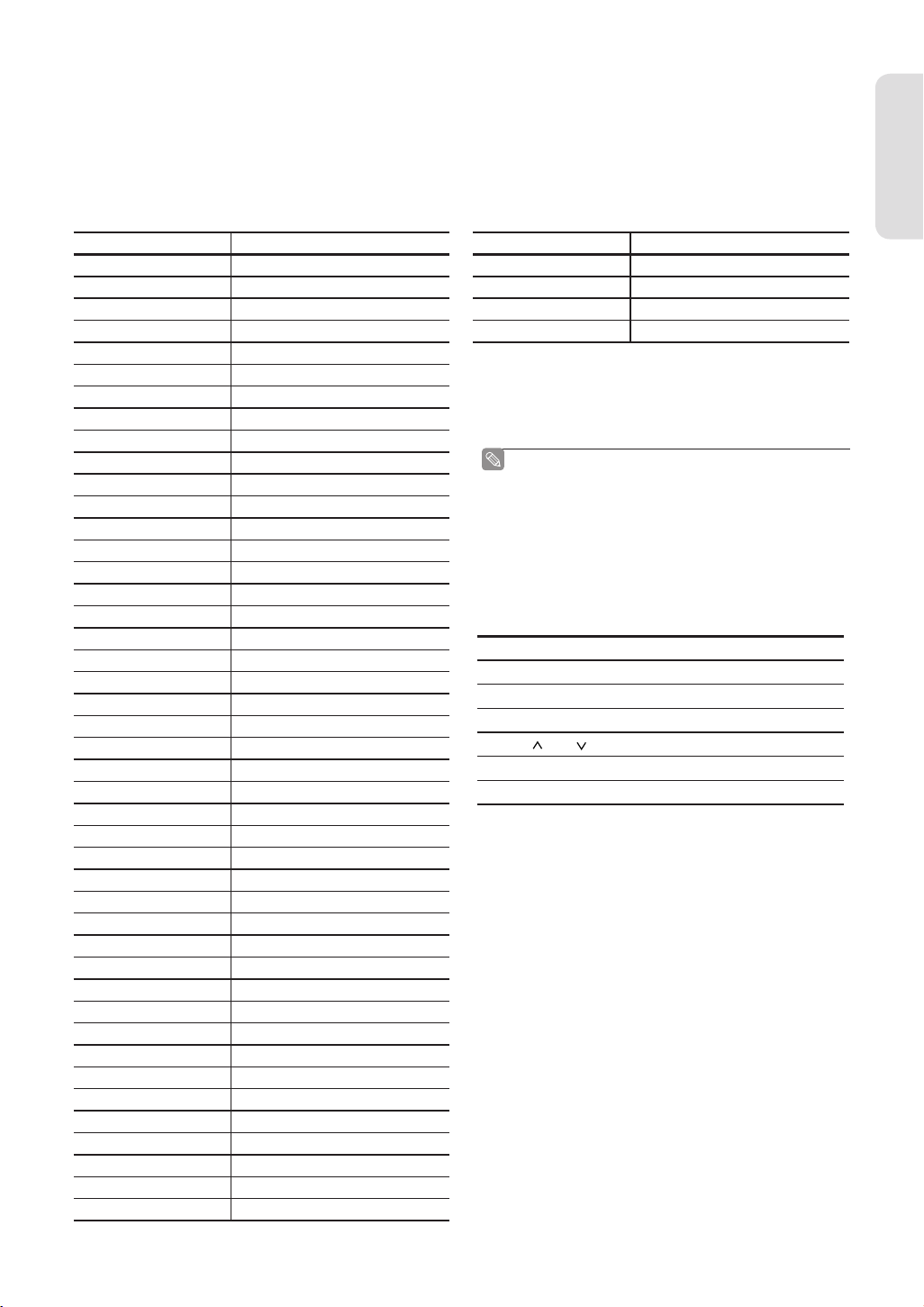
Följ instruktionerna nedan för att se om din tv är kompatibel eller inte.
1. Slå på tv:n.
2. Rikta fjärrkontrollen mot tv:n.
3. Tryck på knappen TV och håll kvar och ange samtidigt den tvåsiffriga koden som motsvarar fabrikatet på din tv
genom att trycka på motsvarande numeriska knappar.
Styrbara TV-koder
Fabrikat Koder
SAMSUNG
AKAI
BANG & OLUFSEN
BLAUPUNKT
BRANDT
BRIONVEGA
CGE
CONTINENTAL EDISON
FERGUSON
FINLUX
FISHER
FORMENTI
GRUNDIG
HITACHI
IMPERIAL
JVC
LG
LOEWE
LOEWE OPTA
METZ
MITSUBISHI
MIVAR
NOKIA
NORDMENDE
PANASONIC
PHILIPS
PHONOLA
PIONEER
RADIOLA
RADIOMARELLI
REX
SABA
SALORA
SANYO
SCHNEIDER
SELECO
SHARP
SIEMENS
SINGER
SINUDYNE
SONY
TELEAVA
TELEFUNKEN
THOMSON
TV +01, +02, +03, +04, +05, +06, +35
TV +12
TV +22
TV +09
TV +14
TV +22
TV +21
TV +24
TV +14
TV +02, +17, +21
TV +12
TV +22
TV +09, +17, +21
TV +11, +13, +14, +24
TV +21
TV +32
TV +02, +30
TV +02
TV +02, +22
TV +22
TV +02, +16
TV +21, +29
TV +23
TV +13, +14, +22, +24
TV +08, +23, +24, +25, +26, +27
TV +02, +20, +22
TV +02, +20, +22
TV +14, +23
TV +02, +20
TV +22
TV +23
TV +13, +14, +22, +23, +24
TV +23
TV +12, +16
TV +02
TV +23
TV +10, +16, +31
TV +09
TV +22
TV +22
TV +15, +16
TV +14
TV +14, +24, +28
TV +13, +14, +24
Fabrikat Koder
THOMSON ASIA
TOSHIBA
WEGA
YOKO
Resultat: Om din tv är kompatibel med fjärrkontrollen
kommer den att stängas av. Den är nu
programmerad att fungera med fjärrkontrollen.
Om det fi nns fl era koder till ditt tv-fabrikat försöker
■
du dem en i taget till du hittar en som fungerar.
Om du byter ut fjärrkontrollens batterier måste du
■
ange fabrikatskoden igen.
TV +33, +34
TV +07, +16, +17, +18, +19, +21
TV +22
TV +02
Sedan kan du styra tv:n med följande
knappar.
Knapp Funktion
STANDBY/ON
INPUT SEL. Används för att välja en extern källa.
TV VOL (+ eller -)
PROG (
TV MUTE
0~9
Används för att sätta på eller stänga av tv:n.
Används för att ändra volymen på tv:n.
eller
)Används för att välja önskat program.
Används för att sätta på eller stänga av ljudet.
Används för att ange ett nummer direkt.
Varning
Svenska - 11
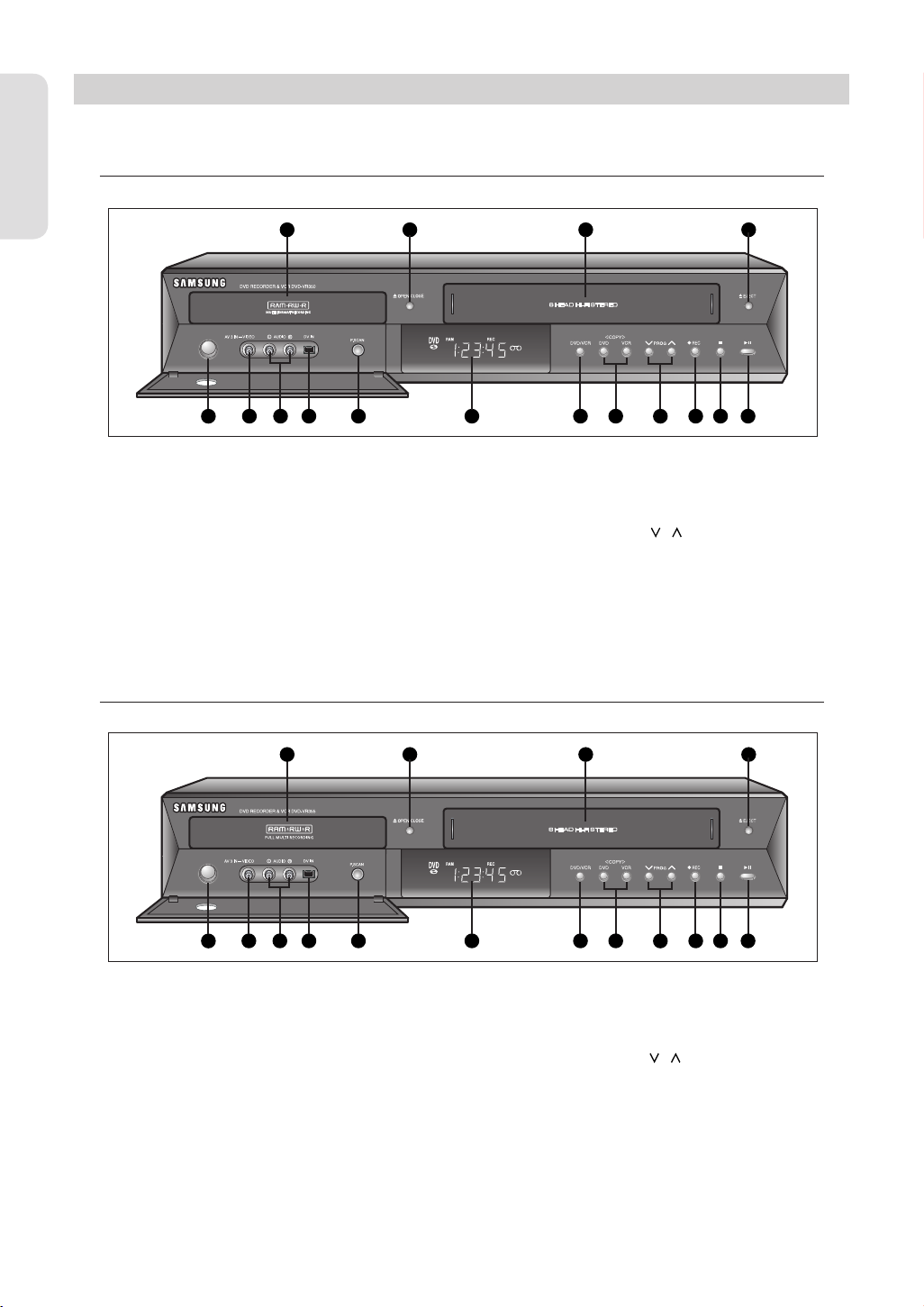
Beskrivning
Frontpanel (DVD-VR350)
Varning
▌
1 2 3 4
5
1. DVD SPELARE
2. KNAPPEN DVD ÖPPNA/STÄNG
3. VIDEOBANDSPELARE
4.
UTMATNINGSKNAPP FÖR VIDEOBANDSPELARE
5. KNAPPEN VILOLÄGE/PÅ
6. VIDEOINGÅNG (AV3 IN)
7. LJUDINGÅNGAR (AV3 IN)
8. DV-INGÅNG
Frontpanel (DVD-VR355)
▌
1 2 3 4
9876
9. KNAPPEN P.SCAN
10. FRONTPANELENS DISPLAY
11. KNAPP FÖR VAL MELLAN DVD/VCR
12. KNAPPAR FÖR KOPIERING
13. KNAPPARNA PROG /
14. INSPELNINGSKNAPP
15. KNAPPEN STOP
16. KNAPPEN PLAY/PAUSE
121110
13
161514
5
1. DVD SPELARE
2. KNAPPEN DVD ÖPPNA/STÄNG
3. VIDEOBANDSPELARE
4.
UTMATNINGSKNAPP FÖR VIDEOBANDSPELARE
5. KNAPPEN VILOLÄGE/PÅ
6. VIDEOINGÅNG (AV3 IN)
7. LJUDINGÅNGAR (AV3 IN)
8. DV-INGÅNG
9876
121110
9. KNAPPEN P.SCAN
10. FRONTPANELENS DISPLAY
11. KNAPP FÖR VAL MELLAN DVD/VCR
12. KNAPPAR FÖR KOPIERING
13. KNAPPARNA PROG /
14. INSPELNINGSKNAPP
15. KNAPPEN STOP
16. KNAPPEN PLAY/PAUSE
Svenska - 12
13
161514
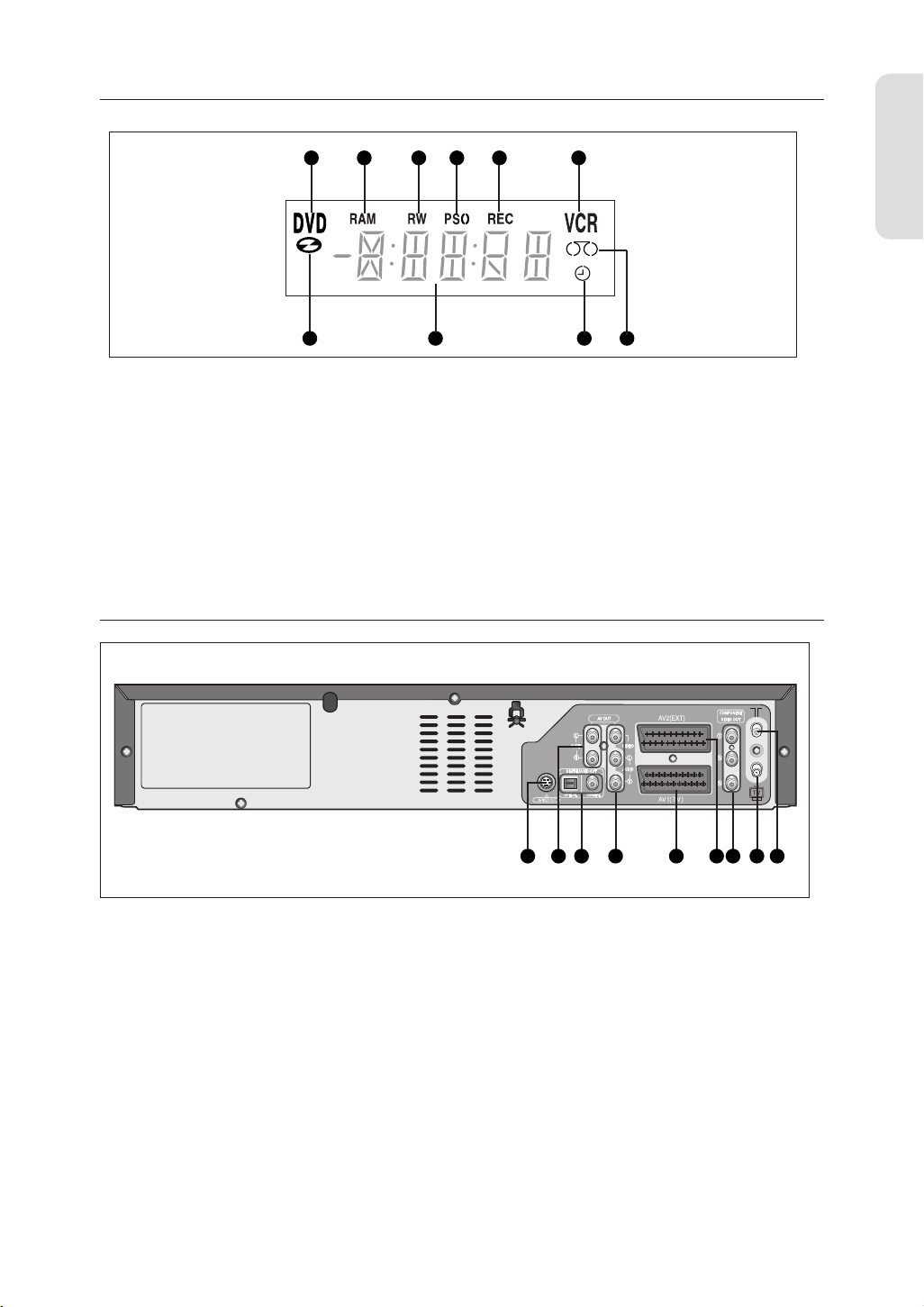
Frontpanelens display
▌
12345 6
987
Varning
10
1. DVD är aktiverad
2. DVD-RAM är aktiverad.
3. DVD(±)R eller DVD(±)RW är aktiverad.
4. Läget Progressiv skanning är aktiverat.
5. Funktionen Inspelning är aktiverad.
6. Videobandspelaren är aktiverad.
7. DVD eller CD är inmatad.
Bakpanel (DVD-VR350)
▌
8. Tid, räkneverkets position eller status för
aktuell status visas.
9. Denna indikator tänds när du ställt in
timerinspelning.
10. VHS-band är inmatat.
123 4567 89
1. S-VIDEO OUT-ANSLUTNING
2. AUDIO L, R UTGÅNGAR
3. DIGITAL AUDIO OUT-ANSLUTNING
(OPTISK/KOAXIAL)
4. AUDIO/VIDEO-ANSLUTNING (AV OUT)
5. AV1 (TV) IN/OUT SCART
6. AV2 (EXT) SCART
7. UTTAG FÖR COMPONENT VIDEO
8. UTGÅNG TILL TV
9. INGÅNG FÖR ANTENN
Svenska - 13
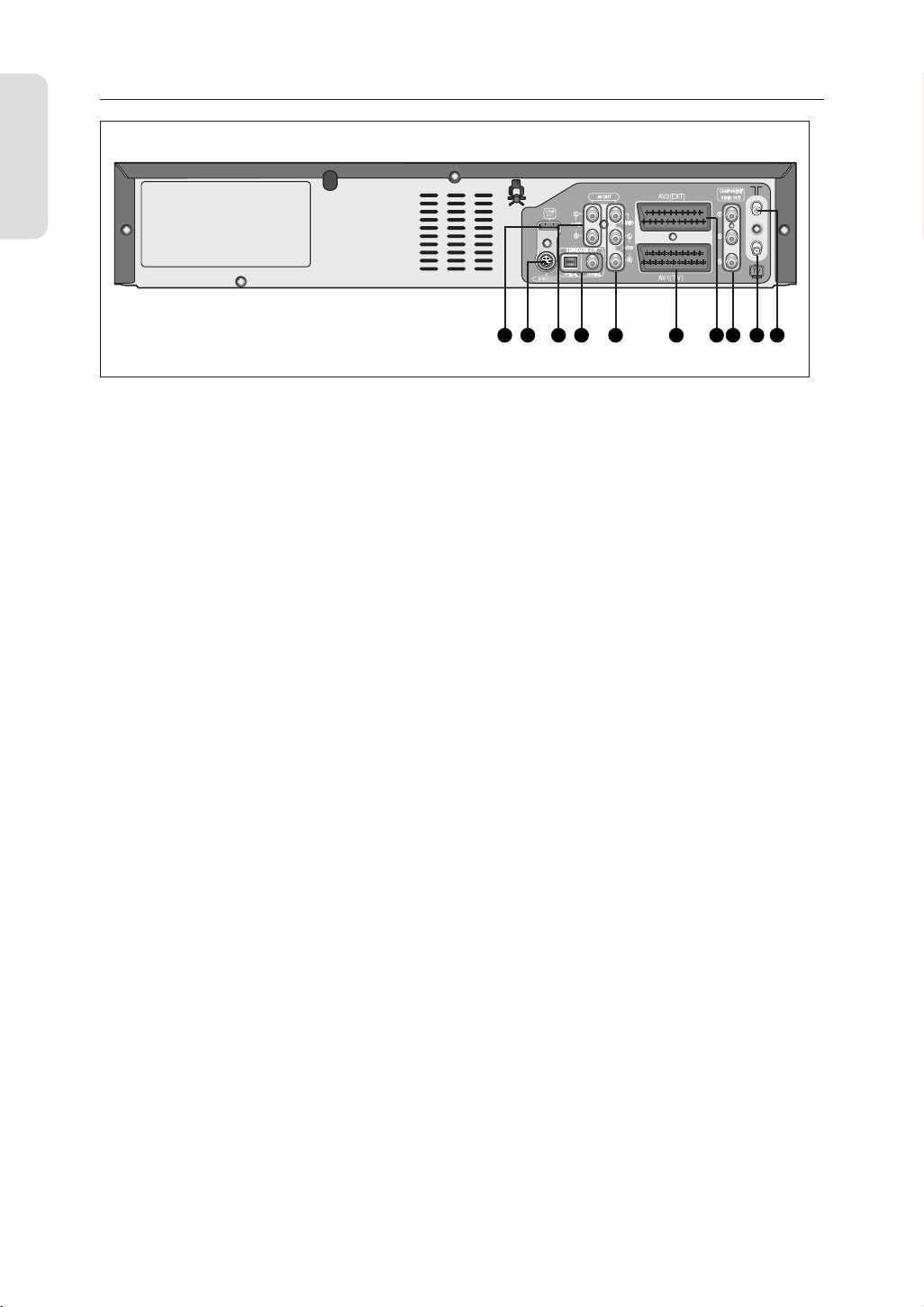
Varning
Bakpanel (DVD-VR355)
▌
123 4567 89
10
1. S-VIDEO OUT-ANSLUTNING
2. AUDIO L, R UTGÅNGAR
3. DIGITAL AUDIO OUT-ANSLUTNING
(OPTISK/KOAXIAL)
4. AUDIO/VIDEO-ANSLUTNING (AV OUT)
5. AV1 (TV) IN/OUT SCART
6. AV2 (EXT) SCART
7. UTTAG FÖR COMPONENT VIDEO
8. UTGÅNG TILL TV
9. INGÅNG FÖR ANTENN
10. HDMI OUTPUT (endast DVD-VR355)
Svenska - 14

Genomgång av fjärrkontrollen
▌
Din DVD/VHS-fjärrkontroll fungerar med Samsungs TV-apparater och kompatibla fabrikat.
14. Knappen ANYKEY
Tryck på denna för att se den spelade skivans
status.
15. Knappen REC
Tryck på denna för att göra en inspelning på
en DVD-RAM/DVD±RW/DVD±R-skiva eller ett
VHS-band.
16. Kopieringsknappen TO DVD
Tryck på denna när du vill kopiera från
videobandspelaren till DVD.
17. Knappen REC SPEED
Tryck på denna för att ställa in önskad
inspelningstid och bildkvalitet.
18. VCR (Knapp för videobandspelare)
Tryck på denna när du vill använda
videobandspelaren.
19. Knappen INPUT SEL.
Välj insignal i läget extern insignal (Tuner, AV1,
AV2, AV3 eller DV-ingång).
20. Knappen OPEN/CLOSE
Öppnar och stänger skivfacket.
21. Knappen TV STANDBY/ON
22. Knappen TV/VCR
23. Knappen MARKER
Tryck på denna för att markera en position under
uppspelning av en skiva.
24. Knappen PROG/TRK
Tryck här för att välja en TV-kanal/
1. Knappen DVD
Tryck på denna när du vill använda DVD-spelaren.
2. Knappen TV
Tryck på denna för att använda TV.
3. Knappen STANDBY/ON
4. NUMERISKA knappar
5. IPC-knapp
6. Knappen F.ADV/SKIP
7. Knappar relaterade till uppspelning
Snabbspolning framåt/bakåt, Sök, Hoppa över,
Stopp, Spela upp/Stillbild, REC PAUSE
8. Knappen TV VOL (volym)
VOLYM-knapp Justering av TV-volymen
9. Knappen MENU
Visar DVD/VHS-spelarens inställningsmeny.
10. Knapparna OK/RIKTNING
(▲/▼/◄/► knapparna)
11. Knappen INFO
Denna visar aktuella inställningar eller skivans status.
12. Knappen TITLE LIST/DISC MENU
Tryck här för att gå in i menyn Titellista/Skivmeny.
13. Knappen SUBTITLE
Tryck på denna för att byta DVD:ns textningsspråk.
Tryck här för att avlägsna den vita raden.
25. Knappen TV MUTE
För att sätta på eller stänga av ljudet. (TV-läge)
26. Knappen RETURN
Återgår till föregående meny.
27. Knappen EXIT
28. Knappen PLAY LIST/TITLE MENU
Använd denna för att gå in i menyn Edit playlist/
Title menu (Redigera spellista/Titelmeny).
29. Knappen AUDIO
Tryck på denna för att använda olika
ljudfunktioner. (DVD-läge).
30. Knappen EZ REC MODE
31. Knappen TIMER REC
Tryck på denna när du vill använda Timer
Recording (Timerinspelning).
32. Kopieringsknappen TO VCR
Tryck på denna när du vill kopiera från DVD till
videobandspelaren.
33. Knappen CANCEL
Varning
Svenska - 15
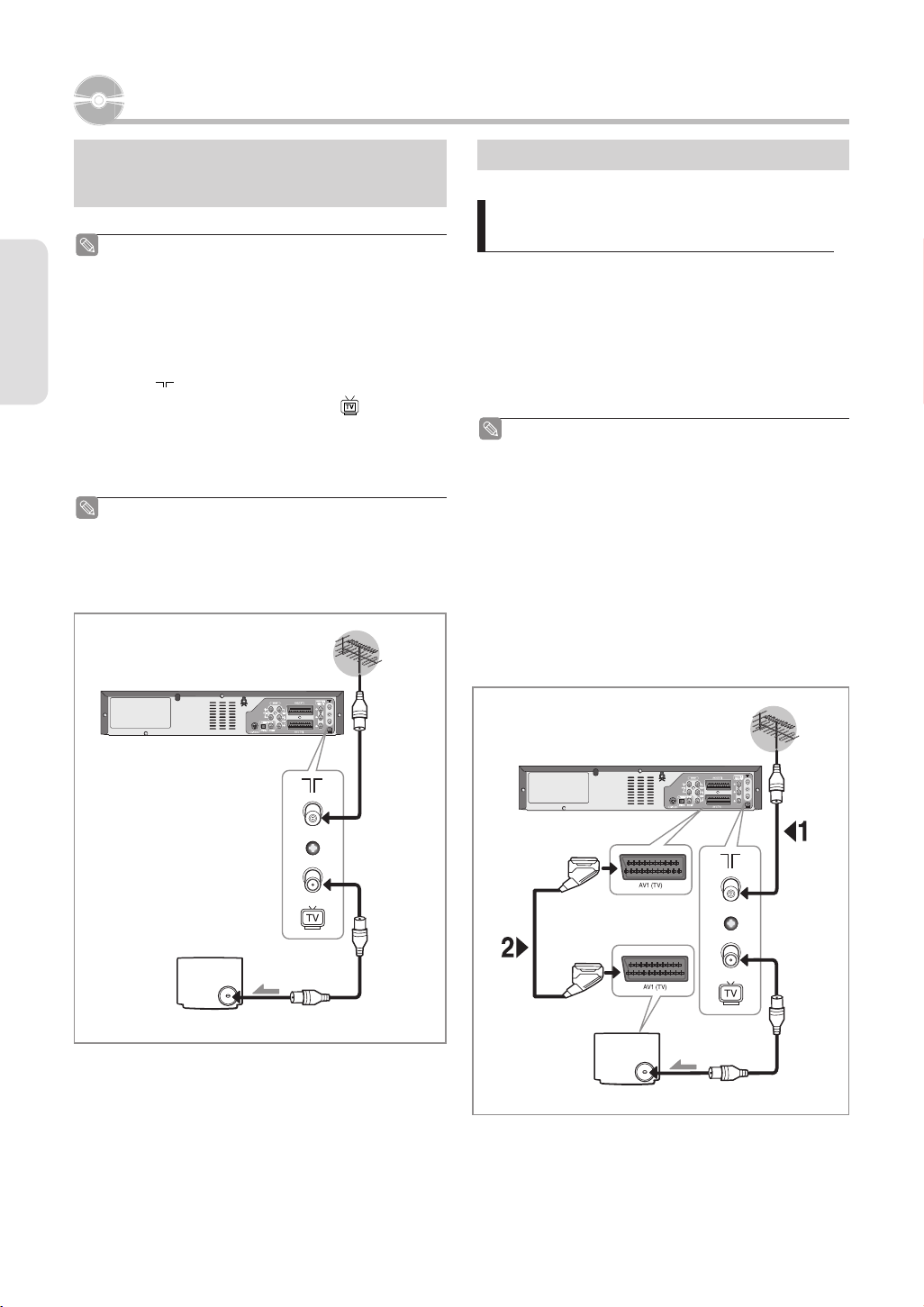
Anslutning och förberedelser
Ansluta DVD/VHSspelaren med
TV:n via RF-kabel
Se till att både tv-apparaten och DVD/
■
VHSspelaren är avstängda innan du ansluter
kablarna.
1. Koppla ur antennens eller nätverkets insignalkabel från
tv-apparaten.
2. Anslut denna kabel till 75Ω antenningången som är
markerad på baksidan av din DVD/VHS-spelare.
Anslutning och förberedelser
3.
Koppla in den medföljande RF-kabeln i anslutningen
på din DVD/VHS-spelare.
4.
Koppla in den andra änden på RF-kabeln i anslutningen
som tidigare användes för tv:ns antenn.
För att få bättre bild- och ljudkvalitet på tv:
■
n kan du även ansluta din DVD-spelare och
videobandspelare till tv:n via SCART-kabeln om
din tv har en sådan anslutning.
Ansluta SCART-kabeln
Fall 1: Ansluta DVD/VHS-spelaren
▌
med TV:n via SCART-kabel
Du kan ansluta DVD/VHS-spelaren till en TV med
en SCART-kabel om TV-apparaten har en passande
ingång. Då får du följande:
• Bättre bild- och ljudkvalitet.
• Förenkla inställningsmetoderna för din DVD/VHSspelare
Oavsett vilken anslutningstyp du har valt måste
■
du alltid ansluta RF-kabeln. Annars syns ingen
bild på skärmen när DVD/VHS-spelaren stängs
av.
Se till att både tv-apparaten och DVD/VHS-
■
spelaren är avstängda innan du ansluter
kablarna.
1. Anslut antennen.
2. Anslut den ena änden på SCART-kabeln till uttaget
AV1 (TV) på DVD/VHS-spelarens baksida.
3. Sätt i den andra änden i rätt anslutning på tv:n.
Till RF IN
Till RF OUT
TV
ANT
Till ANT INPUT
RF-kabel
SCART-kabel
TV
ANT
RF-kabel
ANT
Svenska - 16

Fall 2: Ansluta DVD/VHS-spelaren till en
▌
satellitmottagare eller annan utrustning
Du kan ansluta DVD-/VHS-spelaren till en
satellitmottagare eller annan DVD/VHS-spelare med
en SCART-kabel om utrustningen har en passande
ingång.
Följande bilder ger några exempel på möjliga
anslutningar.
1. AV1(TV): Anslutning med en 21-stifts SCART-kabel
Anslut SCART-kabeln till satellitmottagaren eller annan
utrustning till uttaget AV1 (TV) på DVD/VHS-spelarens
baksida.
Efter att du har gjort den här anslutningen väljer du
källa genom att trycka på knappen INPUT SEL. för att
välja AV1 ingångskällor.
2. Med RF-kabel
Efter att du har gjort den här anslutningen
måste du förinställa mottagningsstationen
via satellitinställningen. RF utgångskanal för
satellitmottagaren bör justeras från kanal 36, som
används med DVD/VHS-spelare, t.ex. återjustera till
kanal 33.
Satellitmottagare eller
annan utrustning
Antenningång
1. AV2 IN (EXT): Anslutning med en 21-stifts SCART-
kabel
Anslut SCART-kabeln till satellitmottagaren eller
annan utrustning till uttaget AV2 (EXT) på DVD(VHSspelarens baksida.Efter att du har gjort den här
anslutningen väljer du källa genom att trycka på
knappen INPUT SEL. för att välja AV2 ingångskällor.
2. Med RF-kabel
Efter att du har gjort den här anslutningen
måste du förinställa mottagningsstationen
via satellitinställningen. RF utgångskanal för
satellitmottagaren bör justeras från kanal 36, som
används med DVD/VHS-spelare, tex återjustera till
kanal 33.
3. AV1(TV): Anslutning med en 21-stifts SCARTkabel
Anslut den ena änden på SCART-kabeln till uttaget
AV1 (TV) på DVD/VHS-spelarens baksida. Sätt i den
andra änden i rätt anslutning på tv:n.
Satellitmottagare eller
annan utrustning
Antenningång
Anslutning och förberedelser
TV
ANT
RF-kabel
TV
ANT
RF-kabel
Svenska - 17
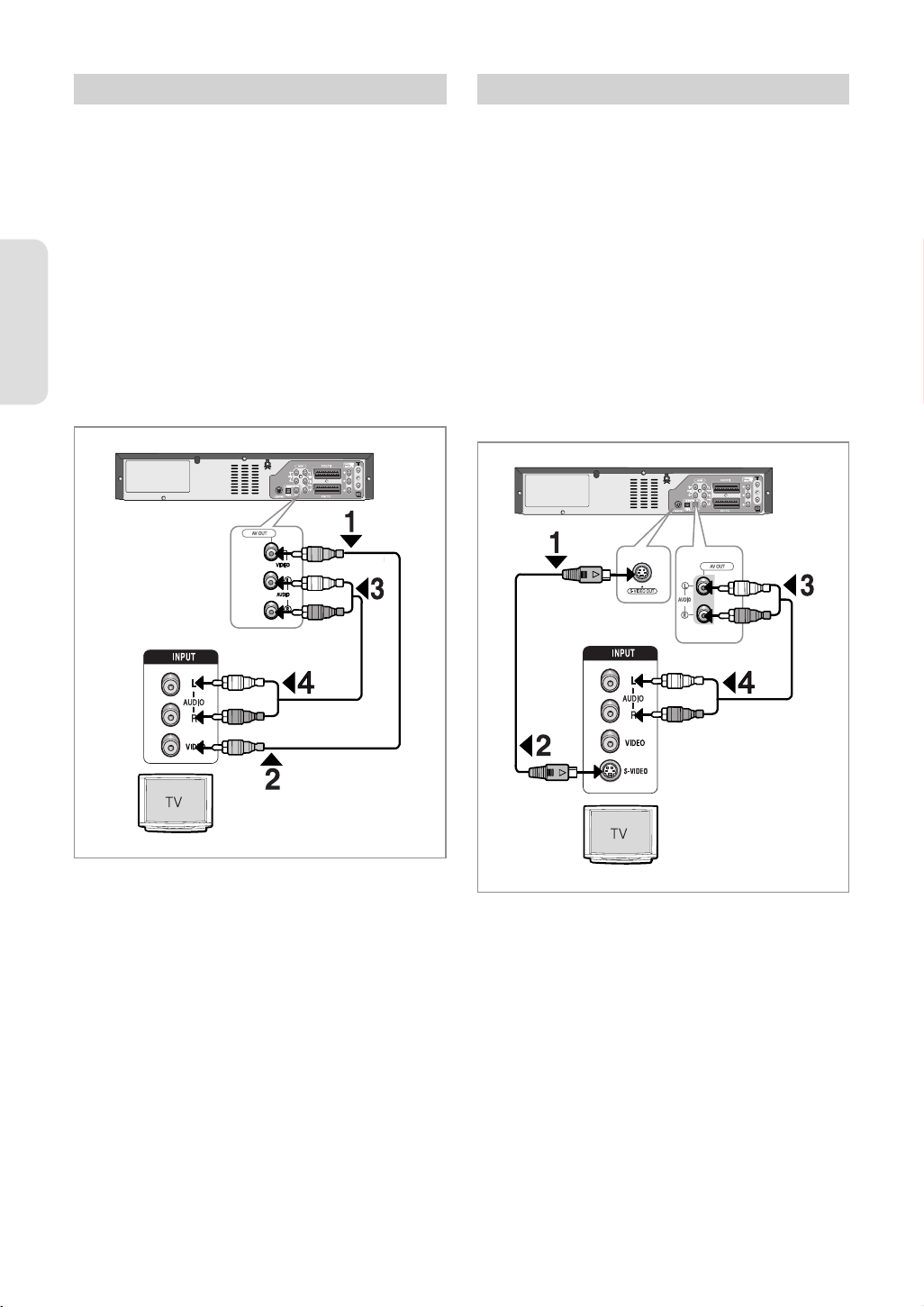
Ansluta en Audio/Video-kabel
Ansluta en S-Video-kabel
Du kan ansluta DVD/VHS-spelaren till en TV med en
RCA-kabel (audio/video) om TV-apparaten har en
passande ingång.
1. Anslut den ena änden på videokabeln till uttaget
VIDEO på DVD/VHS-spelarens baksida.
2. Sätt i den andra änden i rätt anslutning på tv:n.
3. Anslut den ena änden på ljudkabeln till uttaget AUDIO
på DVD/VHS-spelarens baksida.
• Kontrollera att du följer färgkodningen för kanalerna
ned och upp.
4. Sätt i den andra änden av ljudkabeln i rätt anslutning
Anslutning och förberedelser
på tv:n.
vit
röd
Du kommer att kunna njuta av högkvalitativa bilder.
S-Video separerar bildelementen till svartvita signaler
(Y) och färgsignaler (C) för att visa tydligare bilder än
i läget composite video för bild.
1. Anslut den ena änden på S-video-kabeln till uttaget
S-VIDEO på DVD/VHS-spelarens baksida.
2. Sätt i den andra änden i rätt anslutning på tv:n.
3. Anslut den ena änden på ljudkabeln till uttaget AUDIO
på DVD/VHS-spelarens baksida.
• Kontrollera att du följer färgkodningen för kanalerna
ned och upp.
4. Sätt i den andra änden av ljudkabeln i rätt anslutning
på tv:n.
vit
S-Video-kabel
(medföljer ej)
röd
vit
röd
vit
röd
Svenska - 18

Ansluta en Component Video-
Progressiv skanning
▌
kabel
Du kommer att kunna njuta av högkvalitativa bilder med
utmärkt färgåtergivning. Component video separerar
B
bildelementen till svartvita signaler (Y) och blå (P
R
röda (P
) signaler för att visa så klara och tydliga bilder
som möjligt.
1. Anslut Component-videokablarna till uttagen
COMPONENT VIDEO OUT på DVD/VHS-spelarens
baksida och till COMPONENT VIDEO IN på TV:ns
baksida.
2. Anslut ljudkablarna till audiouttagen på DVD/VHSspelarens baksida och till AUDIO IN på TV:ns baksida.
• Kontrollera att du följer färgkodningen för kanalerna
ned och upp.
• Tryck på input selector på TV:ns fjärrkontroll tills
komponentsignalen från den kombinerade DVD/VHSspelarens visas på TV-skärmen.
) och
Din TV måste kunna hantera progressiv skanningsingång
för att det ska gå att titta på progressiv skanning via
component-bildutgången. (se sidan 29)
• Se sidan 29 för ytterligare information om progressiv
skanning.
• Försäkra dig att de färgkodade anslutningarna sitter
rätt. Y, P
B
, PR-komponentutgångarna på din DVD/
VHS-spelare måste anslutas till exakt motsvarande
komponentingångar på din TV.
Annars visas röda eller blå bilder på TV-skärmen.
• Användare skall observera att alla högupplösta tvutrustningar är helt kompatibla med den här produkten
och att störningar kan visas på skärmen. Om det skulle
uppstå problem med bilden vid progressiv skanning
rekommenderar vi att du växlar till en anslutning med
standardupplösning.
Om du har frågor angående din TV-apparats
kompatibilitet med denna DVD/VHS-spelaren skall du
kontakta din kundtjänst.
Anslutning och förberedelser
vit
röd
vit
röd
Component-kabel
COMPONENT INPUT
(medföljer ej)
Läs först bruksanvisningen för TV:n och ta reda
■
på om din TV kan hantera progressiv skanning.
Om TV:n stöder progressiv skanning följer du
anvisningarna i TV:ns bruksanvisning angående
inställningar för progressiv skanning i TV:ns
menysystem.
Beroende på TV kan anslutningssättet variera
■
från bilden ovan.
Vad är progressiv skanning?
■
Progressiv skanning har dubbelt så många
skanningslinjer som vid sammanfl ätad
utgångsmetod. Med progressiv skanning får du
högre bildkvalitet.
Du måste ansluta DVD/VHS-spelaren till
■
komponenterna innan du använder funktionen
Progressive Scan (Progressiv skanning).
Komponentutgångarna ger inte ut videoupplösningar
■
över 576p.
Anslut din kombinerade DVD-spelare och
videobandspelare till TV:n med den medföljande
HDMI-kabeln för att titta på 720p 1080i.
Med HDMI anslutet trycker du på knappen
P.SCAN för att välja mellan alla tillgängliga
upplösningar. (Se sidan 29) (endast DVD-VR355)
Svenska - 19
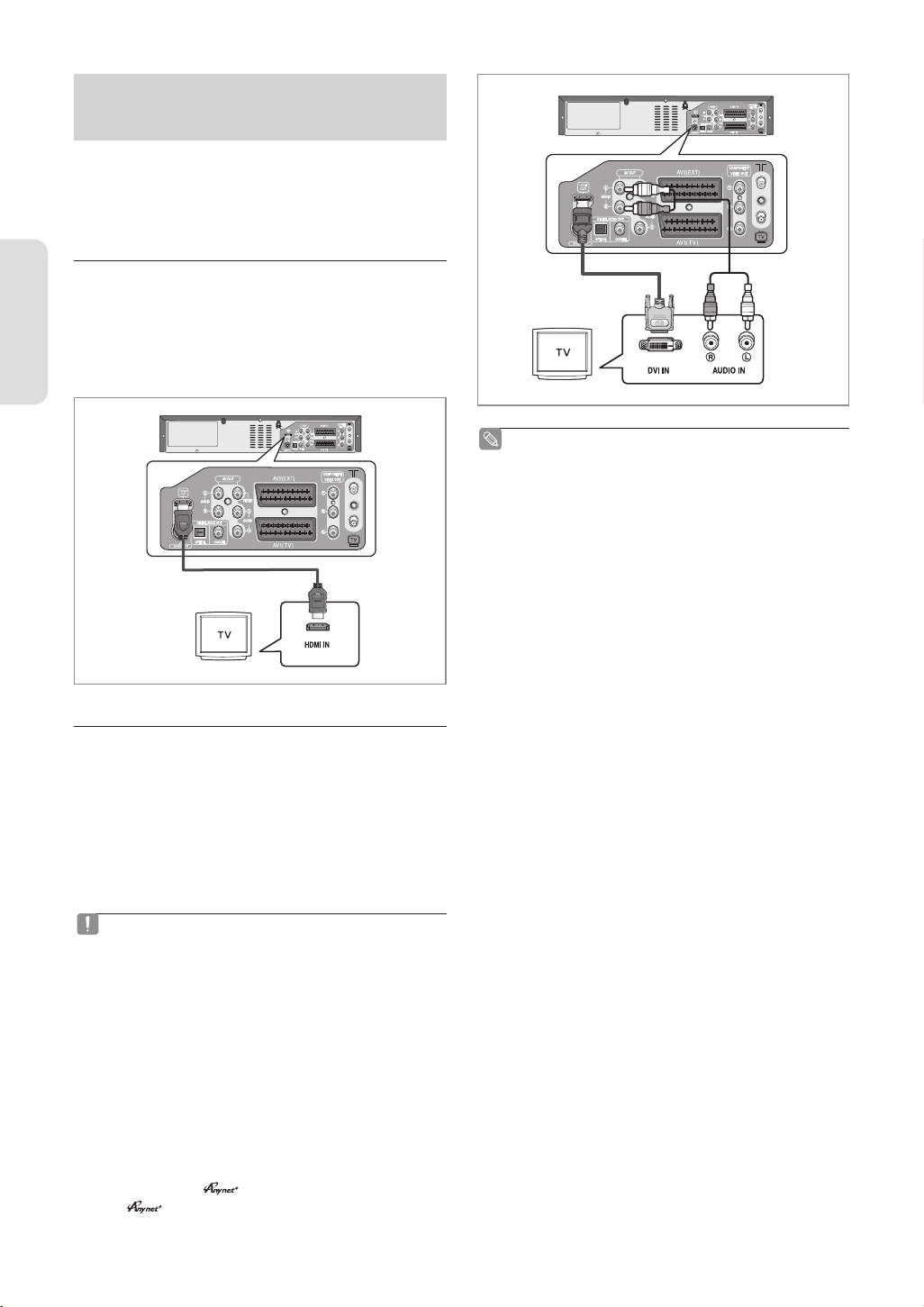
Ansluta HDMI/DVI till en TV
(endast DVD-VR355)
Om din TV har HDMI/DVI-ingång skall du ansluta
en HDMI/DVI-kabel till TV:n. Du kan då njuta av den
bästa kvaliteten på bild och ljud.
Fall 1 : Ansluta till en TV med HDMI-uttag
▌
•
Använd HDMI-HDMI-kabeln för att ansluta HDMI OUTutgången på den kombinerade DVD-spelaren och
videobandspelarens baksida till HDMI IN-ingången på din TV.
• Tryck på input selector på TV:ns fjärrkontroll tills HDMIsignalen från den kombinerade DVD-spelaren och
videobandspelaren visas på TV-skärmen.
Anslutning och förberedelser
HDMI-kabel
(medföljer ej)
Fall 2 : Ansluta till en TV med DVI-uttag
▌
• Använd en DVI-kabel och anslut utgången HDMI OUT
på DVD-spelarens baksida till ingången DVI IN på TV:n.
•
Använd audiokablarna och anslut polerna AUDIO (röd
och vit) OUT på den kombinerade DVD-spelaren och
videobandspelarens baksida till polerna AUDIO (röd och
vit) IN på TV:n. Sätt på VHS- och DVD-spelaren och TV:n.
• Tryck på input selector på TV:ns fjärrkontroll tills DVIsignalen från den kombinerade DVD-spelaren och
videobandspelaren visas på TV-skärmen.
För att titta på HDMI-utsignal skall du ställa den
■
digitala utsignalen på PCM. (se sidan 27)
■
Ljudet kanske inte stöds beroende på vilken HDMIenhet (TV/HDMI-mottagare) du använder. Om TV:n
inte stöder Dolby digital/DTS fungerar inte ljudet när
du ställer in den digitala utgången till Bitstream eller
om du väljer DTS På i menyn Ljudinställningarna. I
det här fallet ställer du in den digitala utgången till
PCM eller DTS av.
■
Om du ansluter en Samsung TV till DVD-spelaren
och videon med en HDMI-kabel kan du enkelt styra
DVD-spelaren och videon med TV:ns fjärrkontroll.
(Detta gäller endast en Samsung TV som stöder
Anynet+(HDMI-CEC).) (se sidorna 34-35)
Kontrollera -logotypen (om TV:n har en
■
-logotyp stöder den funktionen Anynet+.)
DVI-adapterkabel
(medföljer ej)
Se sidan 29~30 för att ändra upplösning på
■
HDMI-utsignalen.
HDMI (High Defi nition Multimedia Interface)
■
HDMI är ett gränssnitt för att tillåta digital överföring
av video- och audioinformation med endast en
anslutning. Eftersom HDMI är baserat på DVI är det
helt kompatibelt med DVI. Den enda skillnaden mellan
HDMI och DVI är att HDMI stöder fl erkanalsljud. Med
HDMI överför VHS- och DVD-spelaren en digital
video- och audiosignal och visar en mycket skarp bild
på en TV som har en HDMI-ingång.
■
Beskrivning av HDMI-anslutningen
HDMI-anslutning - Både okomprimerad
videoinformation och digital information (LPCM
eller Bit stream-information).
- Även om VHS- och DVD-spelaren använder
en HDMI-kabel ger spelaren endast ut en ren
digital signal till TV:n.
- Om TV:n inte stöder HDCP (High Bandwitdth
Digital content protection) uppstår snöbrus på
tv-skärmen.
Varför använder Samsung HDMI?
■
Analoga TV-apparater kräver en analog video/audiosignal. När du spelar en DVD är informationen som
överförs till TV:n digital. Därför krävs antingen en
konverter från digital till analog (i den kombinerade
DVD-spelaren och videobandspelaren) eller en
konverter från analog till digital (i TV:n). Vid den här
konverteringen försämras bildkvaliteten med brus
och signalförlust som resultat. HDMI-teknologin
är överlägsen eftersom den inte kräver någon
D/A-omvandling och det är en ren digital signal från
VHS- och DVD-spelaren till TV:n.
Vad är HDCP?
■
HDCP (High-bandwidth Digital Content Protection)
är ett system för att skydda DVD-innehåll som
sänds ut via HDMI från att bli kopierat. Det medför
en säker digital länk mellan videokällan (PC, DVD
etc.) och visningsenheten (TV, projektor etc.).
Innehållet kodas vid källenheten för att förhindra
att olagliga kopior görs.
röd vit
Svenska - 20
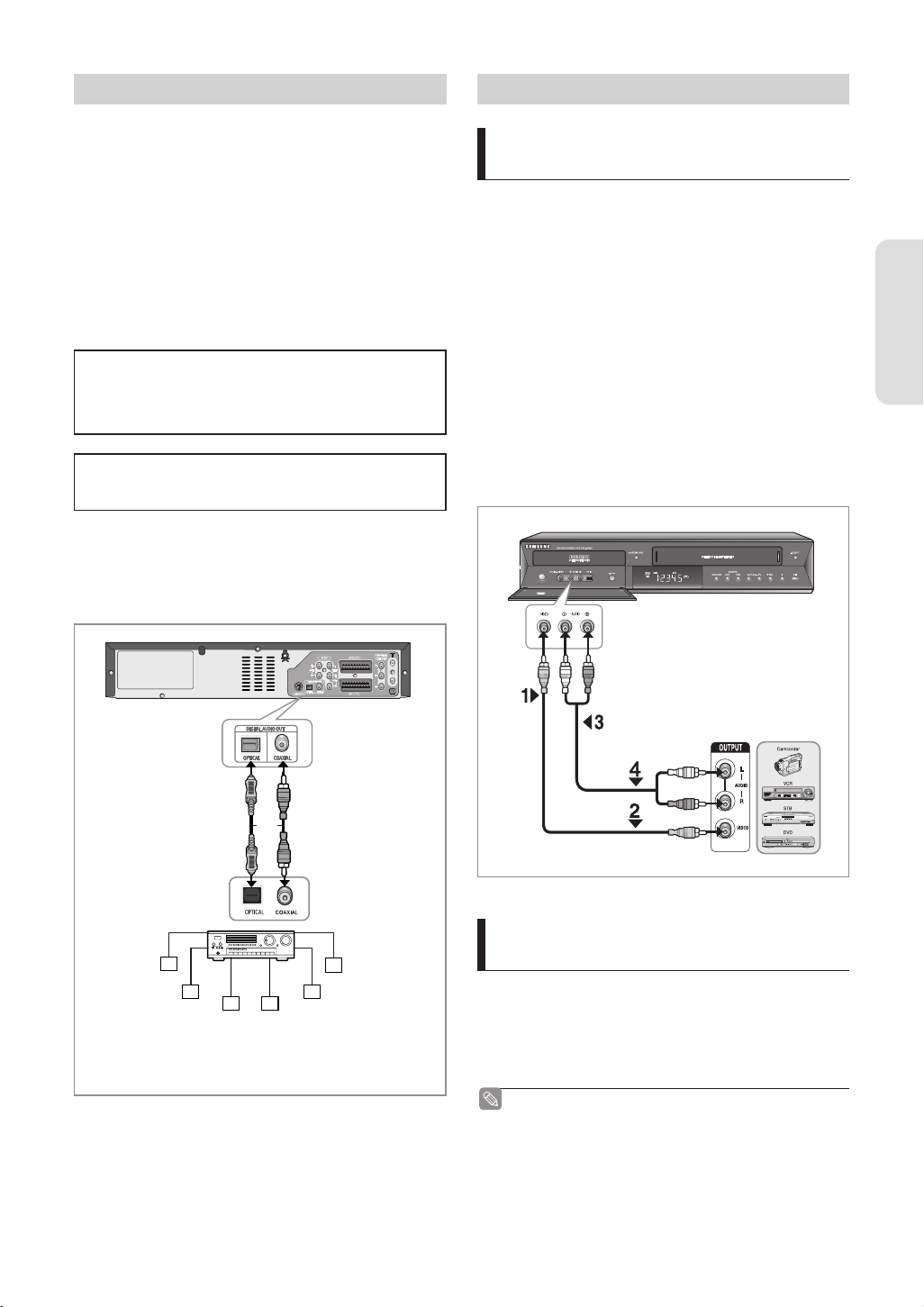
Anslutningar för AV-mottagare Ansluta en externa enhet
För att kunna utnyttja hemmabiofunktionen full ut
kanske du vill ansluta din DVD/VHS-spelare till ett
ljudsystem med Surround-funktion, inklusive en
A/Vmottagare och sex Surround-högtalare.
Om din A/V-mottagare är utrustad med en Dolby
Digital Decoder, kan du koppla in DVD/VHS-spelaren
till den inbyggda Dolby Digital Decoder.
Använd anslutningen Digital Audio Out som beskrivs
nedan.
För att kunna använda Dolby Digital eller DTS-ljud
måste du ställa in ljudinställningarna (se sidan 27)
Tillverkad under licens från Dolby Laboratories.
“Dolby” och symbolen double-D är varumärken som
tillhör Dolby Laboratories.
“DTS” och “DTS Digital Out” är varumärken som tillhör
DTS, Inc.
1. Anslut en Digital Audio optisk/koaxial-kabel från
uttagen Digital Audio Out på DVD/VHS-spelarens
baksida till överensstämmande uttag för Digital Audio
Input på din A/V-mottagare:
Fall 1 : Ansluta en extern enhet till
▌
AV3-uttagen
Du kan ansluta annan audio-/video-utrustning till
DVD/VHS-spelaren med ljud-/videokablar om TVapparaten har en passande ingång.
1. Anslut den ena änden på video-kabeln till uttaget
VIDEO på DVD/VHS-spelarens baksida.
2. Sätt i den andra änden i rätt anslutning på tv:n (VCR,
Camcorder etc).
3. Anslut den ena änden på ljudkabeln till uttaget AUDIO
på DVD/VHS-spelarens baksida.
• Kontrollera att du följer färgkodningen för vänster och
höger kanal.
4. Sätt i den andra änden i rätt anslutning på den andra
enheten (VCR, Camcorder etc).
Anslutning och förberedelser
eller
Bakre (V)
Främre(V)
Subbas Mitthögtalare
Till digital ljudingång på en
A/V-mottagare med en Dolby, MPEG2
eller DTS Digital Decoder
Bakre(H)
Främre(H)
▌
Om din DV-enhet har en DV-utgång skall du ansluta
den till DV-ingången på din DVD/VHS-spelare.
• Se sidan 55 för ytterligare information om din
videokamera har en DV-utgång.
Svenska - 21
Fall 2 : Ansluta en DV-enhet till DV INingången
■
Om ingångssignalen inte väljs automatiskt kan du
använda knappen INPUT SEL. för att välja.

Systeminställningar
Skärmmenynavigering
DVD-Recorder
No Disc
Programme
System
Clock Set
Setup
Language
Audio
Video
Parental Control
Install
MOVE OK RETURN EXIT
Systeminställningar
DVD-Recorder
No Disc
Language Set English
Français
Deutsch
Español
Italiano
Nederlands
Русский
MOVE OK RETURN
DVD-Recorder
Keine
Disk
Autom. Setup
A NL S PL
Man. Sendereinst.
Programm
B I CH CZ
TV-System : K
Einstellung
DK N TR Others
HF-Ausgang : CH 36
FIN P GR
D E HU
MOVE OK RETURN
Auto Channel Memory
Country Selection
Stop
Setup
Auto Setup
Auto Setup
50%
Skärmmenyn låter dig aktivera eller avaktivera olika funktioner för
din DVD/VHS-spelare.
►
►
►
►
►
►
►
Tryck på knappen MENU för att öppna skärmmenyn och använd
sedan följande knappar för att navigera i skärmmenyerna.
1. ▲▼, ◄► Knapparna
Tryck på de här knapparna på fjärrkontrollen för att fl ytta
markeringslisten ▲▼, ◄► för att bläddra igenom menyalternativen.
2. Knappen OK
Tryck på den här knappen på fjärrkontrollen för att bekräfta nya
inställningar.
3. Knappen RETURN
Tryck på den här knappen på fjärrkontrollen för att återgå till senaste
menyskärmen som visades eller för att gå ur menyskärmen.
4. Knappen EXIT
Tryck på den här knappen för att stänga skärmmenyn meny.
Plug & Auto-inställningar
Din DVD/VHS-spelare ställer in sig själv när den kopplas in första gången.
TV-stationer lagras i minnet. Processen tar ett par minuter. Din DVD/VHSspelare är sedan färdig att använda.
1. Anslut RF-kabeln så som visas på sidan 16.
• Anslut VHS- och DVD-spelaren till TV:n med RF-kabeln och Scart-
kabeln (eller Audio-/Videokabeln).
2. Anslut DVD/VHS-spelaren till nätuttaget.
• “Auto” blinkar på frontpanelens display.
3. Tryck på knapparna ▲▼ för att välja önskat språk, tryck sedan på
knappen OK.
Meddelandet “Auto Setup will be started. Check antenna and TV cable
connection.” visas.
4. Starta autoinställningen.
√
√
√
√
5. Välj “Country” med hjälp av ▲▼◄ ► för att välja ett land, tryck sedan
på knappen OK.
• Se nedanstående förkortningstabell när du väljer “Country”
A(Austria)
NL(Netherlands)
S(Sweden) PL(Poland)
B(Belgium) I(Italy) CH(Swiss) CZ(Czech)
DK(Denmark) N(Norway) TR(Turkey) Others
FIN(Finland) P(Portugal) GR(Greece)
D(Deutschland) E(Spain) HU(Hungray)
6. Starta autoskanningen.
7. Vänta tills aktuell tid och datum visas automatiskt.
8. Kontrollera datum och tid.
• om det är : Korrekt
Tryck sedan på knappen OK för att spara datum och tid.
• om det är : Felaktigt
Se “Ställa in datum och tid” (se sidan 23) när du vill ändra datum och tid.
Svenska - 22
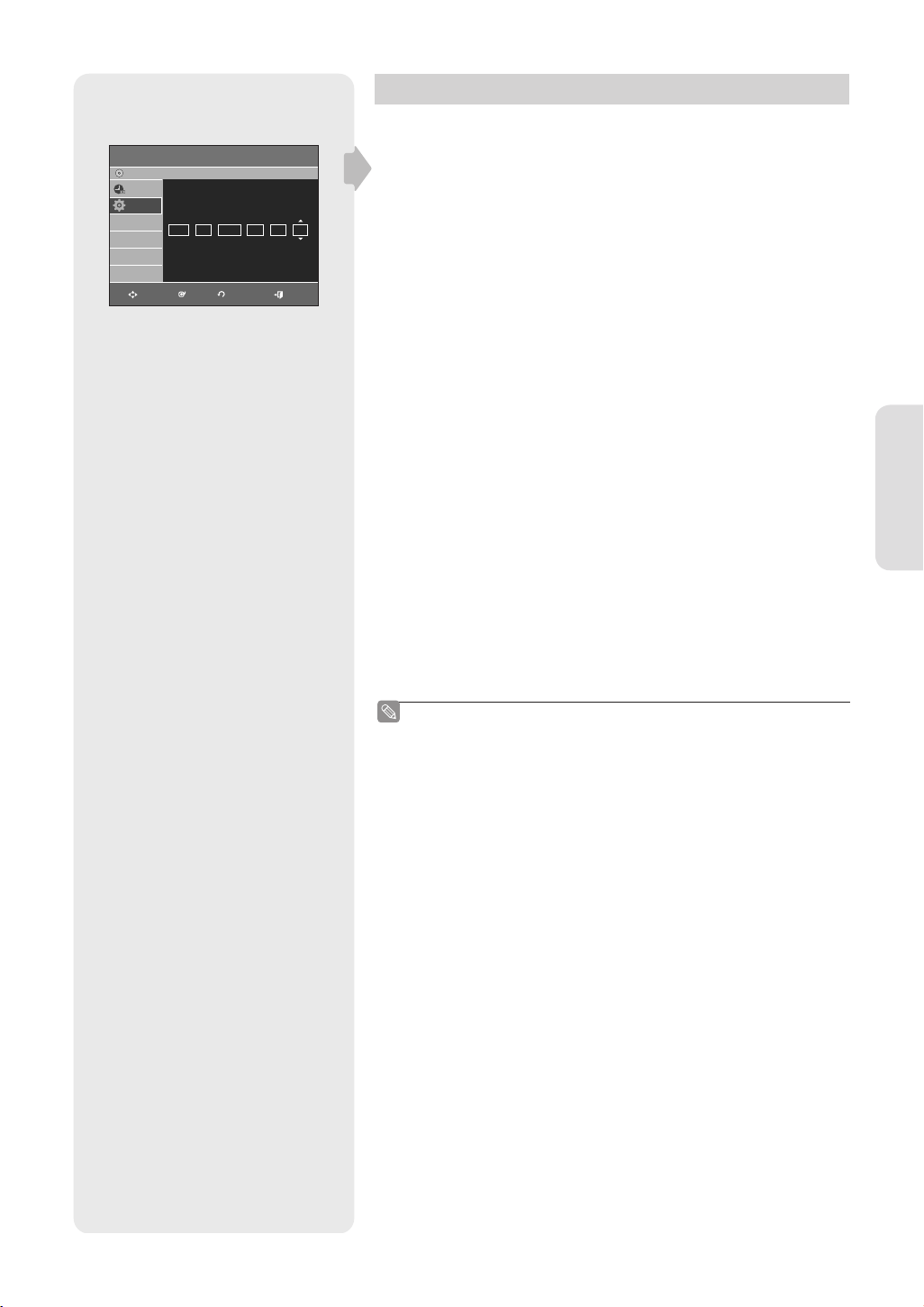
Ställa in datum och tid
DVD-Recorder
No Disc
Programme
Setup
Date Time
JAN 01 2007 12 00 On
MON
MOVE OK RETURN EXIT
Clock Set
Auto Clock
Din DVD/VHS-spelare innehåller en klocka (24 timmar) och en
kalender som används till följande:
• Automatiskt avbryta programinspelning
• Förinställa din DVD/VHS-spelare till att spela in ett program automatiskt
• Du måste ställa in datum och tid första gången du använder DVD/VHSspelaren
• Glöm inte att ändra från sommar- till vintertid och tvärtom.
1. Tryck på knappen MENU i läget Stopp/Ingen skiva.
2. Tryck på knappen ▲▼ för att välja Setup och tryck sedan på knappen
OK eller ►.
3. Tryck på knapparna ▲▼ för att välja Clock Set och tryck sedan på
knappen OK eller ►.
4.
Tryck på knapparna ◄► för att välja timmar, minuter, dag, månad och år.
• Det valda alternativet markeras.
5. Tryck på knapparna ▲▼ för att öka eller minska ett värde.
• Veckodagen visas automatiskt.
• Du kan hålla ner knapparna ▲▼ för att enklare bläddra mellan olika
värden.
Ställa in klockan automatiskt
6. Tryck på knapparna ◄► för att välja Auto Clock.
Tryck på knapparna ▲▼ för att välja On.
7. Tryck sedan på knappen OK för att spara datum och tid. Om du inte
trycker på knappen OK sparas det inte.
8. Tryck på knappen EXIT för att visa menyn.
Systeminställningar
Antennkabeln måste vara ansluten för att du skall kunna ställa in
■
Auto Clock. Anslut RF-kabeln så som visas på sidan 16.
Om du har ställt in “Auto Clock” på “On”, aktiveras funktionen så
■
fort DVD/VHS-spelaren stängs av.Tiden justeras automatiskt enligt
den tidssignal som skickas från stationen.
Svenska - 23

Automatiska inställningar
DVD-Recorder
Keine
Disk
Autom. Setup
A NL S PL
Man. Sendereinst.
Programm
B I CH CZ
TV-System : K
Einstellung
DK N TR Others
HF-Ausgang : CH 36
FIN P GR
D E HU
MOVE OK RETURN EXIT
Auto Channel Memory
Systeminställningar
Country Selection
Stop
Auto Setup
50%
Du behöver inte förinställa stationerna om du redan har ställt in dem
√
√
√
√
automatiskt (se Plug & Auto-inställningar på sidan 22).
Din DVD/VHS-spelare innehåller en inbyggd funktion för att ta emot
tv-sändningar.
Du måste förinställa stationerna via funktionen.
Detta kan göras enligt följande:
• Plug & Auto-inställning (se sidan 22)
• Automatiska inställningar
• Manuella inställningar (se sidan 25)
1. Tryck på knappen MENU i läget Stopp/Ingen skiva.
2.
Tryck på knappen ▲▼ för att välja Setup och tryck sedan på knappen
OK eller ►.
3.
Tryck på knapparna ▲▼ för att välja Install och tryck sedan på
knappen OK eller ►.
4. Tryck på knapparna ▲▼ för att välja Auto Setup och tryck sedan på
knappen OK eller ►.
• Se nedanstående förkortningstabell när du väljer “Country”.
A(Austria)
NL(Netherlands)
S(Sweden) PL(Poland)
B(Belgium) I(Italy) CH(Swiss) CZ(Czech)
DK(Denmark) N(Norway) TR(Turkey) Others
FIN(Finland) P(Portugal) GR(Greece)
D(Deutschland) E(Spain) HU(Hungray)
5. Tryck ▲▼◄ ► för att välja ditt land (“country”). Följande meddelande
visas. “Your data will be lost. Press [OK] to continue, [MENU] to exit.”
6. Tryck på knappen OK för att starta autosökningen.
• DVD-spelaren söker stationer enligt en förinställd lista som motsvarar
landet du har valt.
• Den första frekvensen skannas in och den första stationen visas och
lagras. DVD/VHS-spelaren söker efter den andra stationen etc.
• När den automatiska sökningen har avslutats växlar DVD/VHS-
spelaren automatiskt till program 1.
• Antalet stationer som lagras automatiskt av DVD/VHS-spelaren beror
på antalet stationer som hittas.
7. Om du vill avbryta autosökningen innan den är klar trycker du på
knappen OK.
• Tid och datum ställs in automatiskt via den utsända signalen. Om
signalen är svag eller varierande kommer inte inställningen att ske
automatiskt.
• När den automatiska frekvensskanningen är genomför kan det
hända att någon/några stationer lagrats på mer än ett ställe. Välj då
den station som har bäst mottagning och radera de som inte längre
behövs.
Svenska - 24
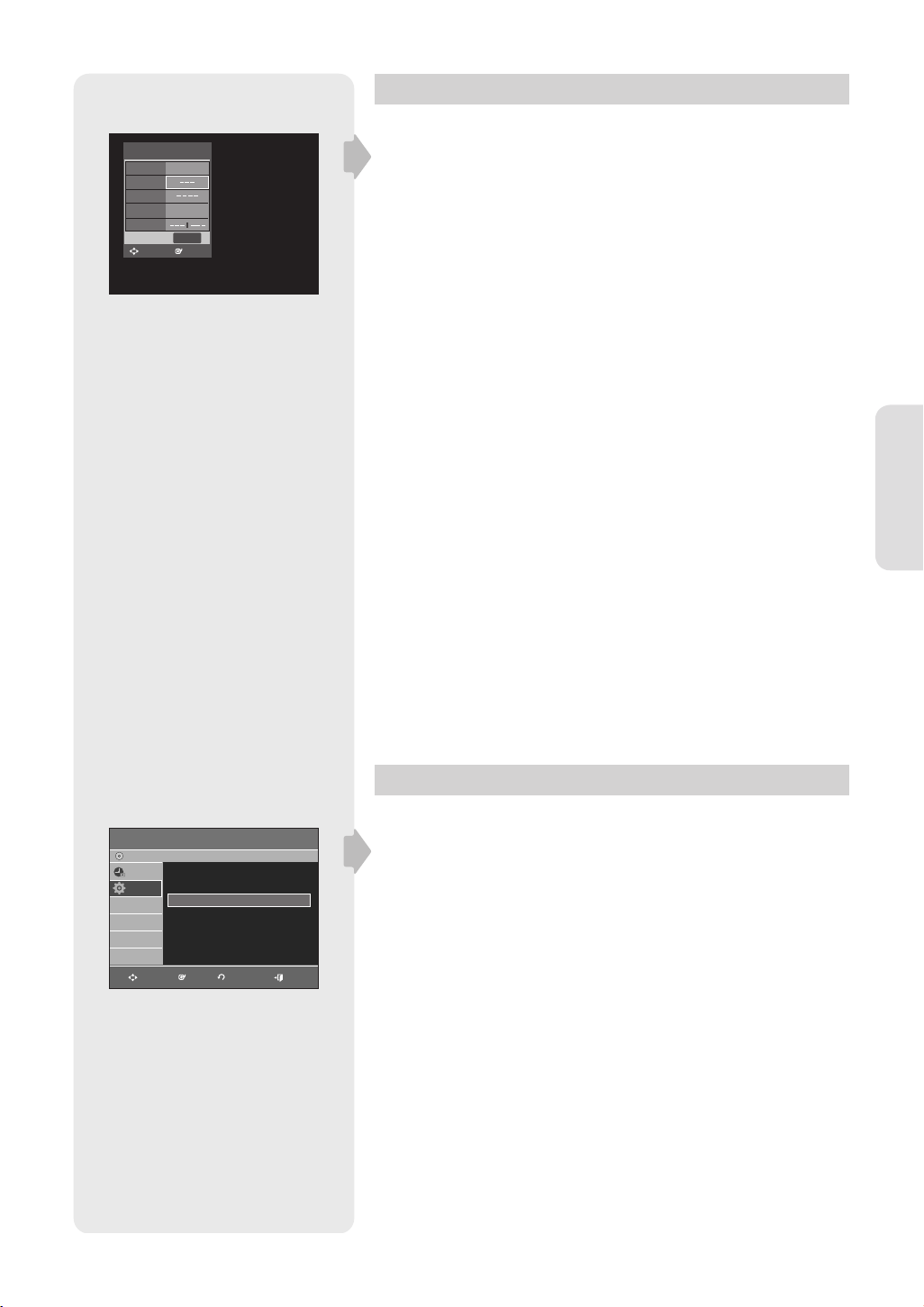
Manuella inställningar
Manual Setup
PR 01
CH ◄
Name
Decoder Off
MFT
MOVE OK
►
Done
Om du redan har ställt in stationer automatiskt behöver du inte
förinställa stationer manuellt.
1. Tryck på knappen MENU i läget Stopp/Ingen skiva.
2.
Tryck på knappen ▲▼ för att välja Setup och tryck sedan på knappen
OK eller ►.
3.
Tryck på knapparna ▲▼ för att välja Install och tryck sedan på
knappen OK eller ►.
4. Tryck på knapparna ▲▼ för att välja Manual Setup och tryck sedan
på knappen OK eller ►.
5. Använd knapparna ▲▼ för att välja det PR (program) som du vill
redigera, ta bort eller fl ytta och tryck sedan på OK eller ►. Välj Edit,
Delete eller Swap med knapparna ▲▼ och tryck sedan på OK eller ►.
• Edit : Du kan lägga till eller redigera PR(program). När du har ändrat
PR-information (CH, Name, Decoder, MFT) väljer du Done och
trycker på OK.
- CH : Ställ in kanalen med knapparn ◄►.
-
Name : Visar det stationsnamn som automatiskt hittades i sändarsignalen.
Om den inte hittades kan du ange namnet med knapparna ▲▼◄►.
- Decoder : Om denna är inställd till På kan du spela in kodade
kanaler från en extern dekoder.
Innan du ställer ni På, se anslutning till extern dekoder på sidan 16.
- MFT : Du kan ställa in kanalfrekvensen bättre med knapparna ◄►.
• Delete : Kanalinformationen för valt PR (program) tas bort.
• Swap : Du kan byta kanalinformationen för två PR (program).
Om du vill kan du till exempel byta plats mellan PR2 och PR5, välj
Swap vid PR2 och tryck sedan på OK vid PR5.
Systeminställningar
DVD-Recorder
No Disc
Programme
Auto Setup
Manual Setup
Setup
TV System : K
VIDEO Output CH : CH 36
MOVE OK RETURN EXIT
Install
Välja ljudläge för RF OUT (B/G-D/K)
Du kan välja ljudläge (B/G eller D/K) beroende på TV:n som är
ansluten till din VHS- och DVD-spelare.
►
►
►
►
1. Tryck på knappen MENU i läget Stopp/Ingen skiva.
Tryck på knappen ▲▼ för att välja Setup och tryck sedan på knappen
2.
OK eller ►.
3.
Tryck på knapparna ▲▼ för att välja Install och tryck sedan på
knappen OK eller ►.
4. Använd knapparna ▲▼ för att fl ytta markören till TV System och tryck
sedan på OK eller ►.
5. Använd knapparna ▲▼ för att fl ytta markören till G eller K och tryck
sedan på OK eller ►.
6. Tryck på knappen EXIT för att visa menyn.
Svenska - 25
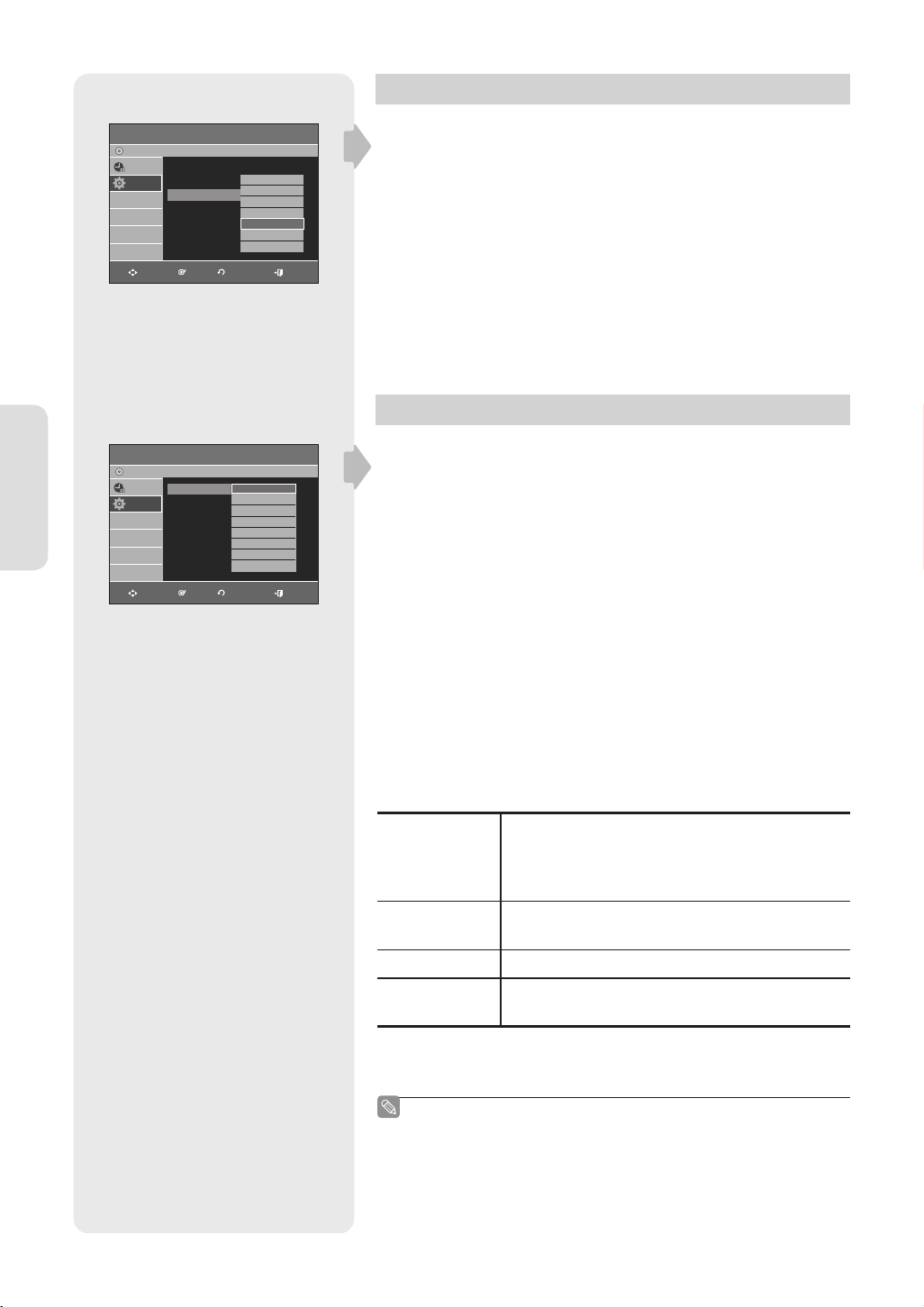
Utgångskanal för VIDEO
DVD-Recorder
No Disc
Programme
Auto Setup
Manual Setup
Setup
VIDEO Output CH : CH 36
MOVE OK RETURN EXIT
DVD-Recorder
No Disc
Programme
Audio
Subtitle
Setup
Disc Menu
On-Screen Menu
DivX Subtitle : Western
Systeminställningar
MOVE OK RETURN EXIT
CH 35
CH 56
CH 36
CH 57
CH 37
CH 58
CH 38
CH 59
CH 39
CH 60
CH 40
CH 61
CH 41
CH 62
Original
English
Français
Deutsch
Español
Italiano
Nederlands
Korean
Language
▼
Install
π
▲
†
▼
▲
Utgångskanalen för din DVD/VHS-spelare kan behöva ändras om det
förekommer störningar på bildskärmen eller om TV:n inte kan hitta rätt bilder.
►
►
►
1. Tryck på knappen MENU i läget Stopp/Ingen skiva.
2.
Tryck på knappen ▲▼ för att välja Setup och tryck sedan på knappen
OK eller ►.
3.
Tryck på knapparna ▲▼ för att välja Install och tryck sedan på
knappen OK eller ►.
4. Tryck på knapparna ▲▼ för att välja VIDEO Output CH och tryck
sedan på knappen OK eller ►.
5. Tryck på knapparna ▲▼ för att välja önskad VIDEO output channel
och tryck sedan på knappen OK eller ►.
Ställa in språkalternativen
Om du ställer in ljud, undertextning, skivmeny, skärmmeny, DivXspråk för undertextning i förväg kommer de att visas automatiskt
varje gång du tittar på en fi lm.
1. Tryck på knappen MENU i läget Stopp/Ingen skiva.
Tryck på knappen ▲▼ för att välja Setup och tryck sedan på knappen
2.
OK eller ►.
3.
Tryck på knapparna ▲▼ för att välja Language och tryck sedan på
knappen OK eller ►.
Menyn för språkinställningar visas.
4. Tryck på knapparna ▲▼ för att välja önskat språk och tryck sedan på
knappen OK eller ►.
• Audio : För skivans ljudspråk.
• Subtitle : För skivans textningsspråk.
• Disc Menu : För skivmenyn som fi nns på skivan.
• On-Screen Menu : För skärmmenyn på din DVD/VHS-spelare
• DivX Subtitle :
Välj ett DivX textningsspråk som stöds av regionen.
Afrikaans, Baskiska, Katalanska, Danska,
Western
Nederländska, Engelska, Färöiska, Finska, Franska,
Tyska, Isländska, Indonesiska, Italienska, Malayiska,
Norska, Portugisiska, Spanska, Swahili , Svenska
Central
Greek
Cyrillic
Engelska, Albanska, Kroatiska, Tjeckiska, Ungerska,
Polska, Rumänska, Serbiska (Latin), Slovakiska, Slovenska
Engelska, Grekiska
Engelska, Azeriska, Vitryska, Bulgariska, Kazakiska,
Madedonska,Tatar, Ryska, Serbiska, Ukrainska, Uzbekiska
5. Tryck på knapparna ▲▼ för att välja önskat språk och tryck sedan på
knappen OK eller ►.
Om det valda språket inte är inspelat på skivan väljs det
■
förinspelade originalspråket.
Det valda språket visas bara om det fi nns på skivan.
■
Om textningsspråket visas med brutet teckensnitt ändrar du
■
DivX textningsspråket till lämplig region. Om det fortfarande inte
fungerar stöds inte formatet.
Svenska - 26
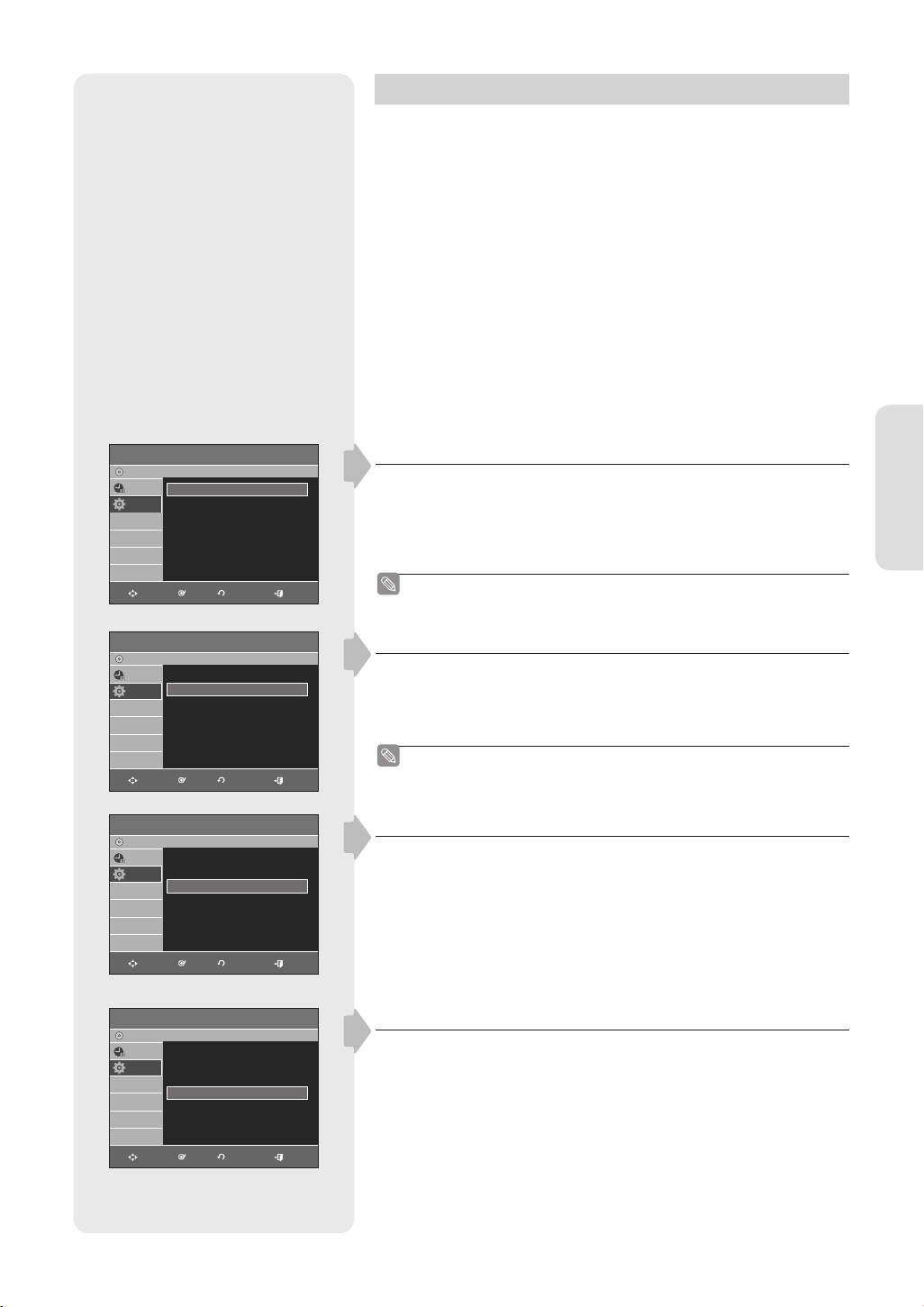
DVD-Recorder
No Disc
Programme
Digital Output : PCM
DTS : Off
Setup
Dynamic Compression
NICAM
MOVE OK RETURN EXIT
: On
: On
Audio
Ställa in alternativen för ljud
Med de olika ljudalternativen kan du göra inställningar för ljudenheten
och ändra dem beroende på vilket ljudsystem du använder.
Du kan även justera NICAM-läge.
1. Tryck på knappen MENU i läget Stopp/Ingen skiva.
Tryck på knappen ▲▼ för att välja Setup och tryck sedan på knappen
2.
OK eller ►.
3.
Tryck på knapparna ▲▼ för att välja Audio och tryck sedan på
knappen OK eller ►.
Menyn för ljudinställningar visas.
4. Tryck på knapparna ▲▼ för att välja önskat ljudalternativ och tryck
sedan på knappen OK eller ►.
5. Tryck på knapparna ▲▼ för att välja önskat alternativ och tryck sedan
på knappen OK eller ►.
Digital Output
▌
►
►
►
►
• PCM : Konverterar till PCM(2CH) 48kHz audio. Välj PCM när du
använder analoga ljudutgångar.
• Bitstream : Konverterar till Dolby Digital Bitstream. Välj Bitstream när
du använder digitala ljudutgångar.
Se till att du väljer rätt digital utsignal annars hör du inget ljud.
■
Systeminställningar
DVD-Recorder
No Disc
Programme
Digital Output : PCM
DTS : Off
Setup
Dynamic Compression
NICAM
MOVE OK RETURN EXIT
DVD-Recorder
No Disc
Programme
Digital Output : PCM
DTS : Off
Setup
Dynamic Compression
NICAM
MOVE OK RETURN EXIT
DVD-Recorder
No Disc
Programme
Digital Output : PCM
DTS : Off
Setup
Dynamic Compression
NICAM
MOVE OK RETURN EXIT
: On
: On
: On
: On
: On
: On
Audio
Audio
Audio
DTS
▌
►
►
►
►
• Off : Ger inte ut någon digital signal.
• On : Ger endast ut DTS Bitstream via digital ljudutgång.Välj DTS vid
anslutning till en DTS-dekoder.
När ett DTS-ljudspår spelas upp ges inget ljud ut från den
■
analoga ljudutgången.
Dynamic Compression
▌
►
►
►
►
Detta är endast aktivt när en Dolby Digital-signal upptäcks.
• On : När ljudspår från en fi lm spelas upp på låg volym eller från små
högtalare, kan systemet lägga på passande komprimering för att
lågnivåinnehåll skall bli hörbart och för att förebygga att dramatiska
passager blir för höga.
• Off : Du kan titta på fi lmen med vanligt dynamiskt omfång.
NICAM
▌
►
►
►
►
NICAM-program är uppdelade i 3 typer.
NICAM Stereo, NICAM Mono och Bilingual (överföring på ett annat språk).
NICAM-program innehåller alltid sändning av standardmonoljud och du
kan välja önskat ljud.
• On : NICAM-läge
• Off : Ställ bara in detta alternativ om du vill spela in standardmonoljud
från en NICAM-sändning om stereoljudet är förvrängt på grund av
störningar i mottagningen.
Svenska - 27
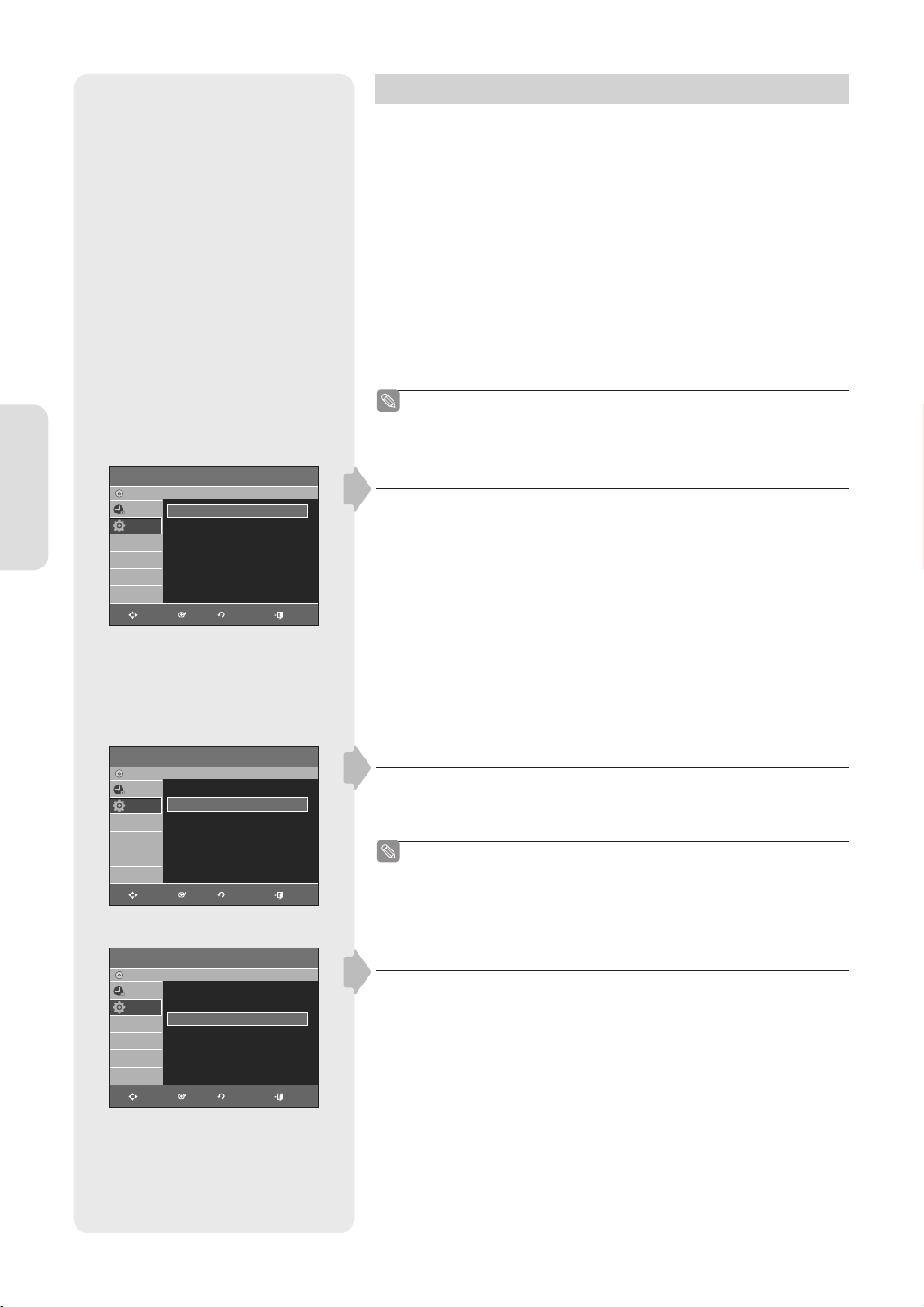
Ställa in alternativ för visning (Video)
Med den här funktionen kan du justera TV-skärmens inställningar.
1. Tryck på knappen MENU i läget Stopp/Ingen skiva.
2.
Tryck på knappen ▲▼ för att välja Setup och tryck sedan på knappen
OK eller ►.
3.
Tryck på knapparna ▲▼ för att välja Video och tryck sedan på
knappen OK eller ►.
Menyn för videoalternativ visas.
4. Tryck på knapparna ▲▼ för att välja önskat videoalternativ och tryck
sedan på knappen OK eller ►.
5. Tryck på knapparna ▲▼ för att välja önskat alternativ och tryck sedan
på knappen OK eller ►.
Tryck på knappen RETURN eller ◄ för att återgå till föregående
■
meny. Tryck på knappen EXIT för att visa menyn.
DVD-Recorder
No Disc
Programme
TV Aspect : 16:9 Wide
3D Noise Reduction
Setup
Video Output : Component
Systeminställningar
DivX(R) Registration
MOVE OK RETURN EXIT
DVD-Recorder
No Disc
Programme
TV Aspect : 16:9 Wide
3D Noise Reduction
Setup
Video Output : Component
DivX(R) Registration
MOVE OK RETURN EXIT
DVD-Recorder
No Disc
Programme
TV Aspect : 16:9 Wide
3D Noise Reduction
Setup
Video Output : Component
DivX(R) Registration
MOVE OK RETURN EXIT
: Off
: Off
: Off
Video
Video
Video
TV Aspect
▌
►
►
►
►
Beroende på vilken typ av TV du har kan du behöva justera
skärminställningarna. (bildformat)
• 4:3 Letter Box : Välj detta när du vill se hela 16:9-skärmen som DVD
ger, även om din TV har formatet 4:3. Det kommer att
synas svarta fält överst och nederst på skärmen.
• 4:3 Pan - Scan : Välj detta för normal TV-storlek när du vill se mittdelen
av 16:9-skärmen. (kanterna till höger och vänster
kommer att klippas bort)
• 16:9 Wide : Med detta ser du hela 16:9-bilden på din bredbilds-tv.
3D Noise Reduction (motion adaptive noise reduction)
▌
►
►
►
►
• Off : Normal
• On : Ger en ren bild genom brusreducering (för inspelning).
Den här funktionen är beroende av skivtyp. Den kanske inte
■
fungerar med alla skivtyper.
Video Output
▌
►
►
►
►
Du kommer att kunna njuta av högkvalitativa bilder genom RGBeller Component video-anslutning.
• Component : Välj detta när spelaren är ansluten till en TV via
komponentingången.
• RGB : Välj detta när spelaren är ansluten till en TV via en SCART-
kabel.
I komponentläge kan du ställa in videoutgång till Progressive (P.SCAN)
eller Interlace (Sammanfl ätad), se sid. 29.
Svenska - 28
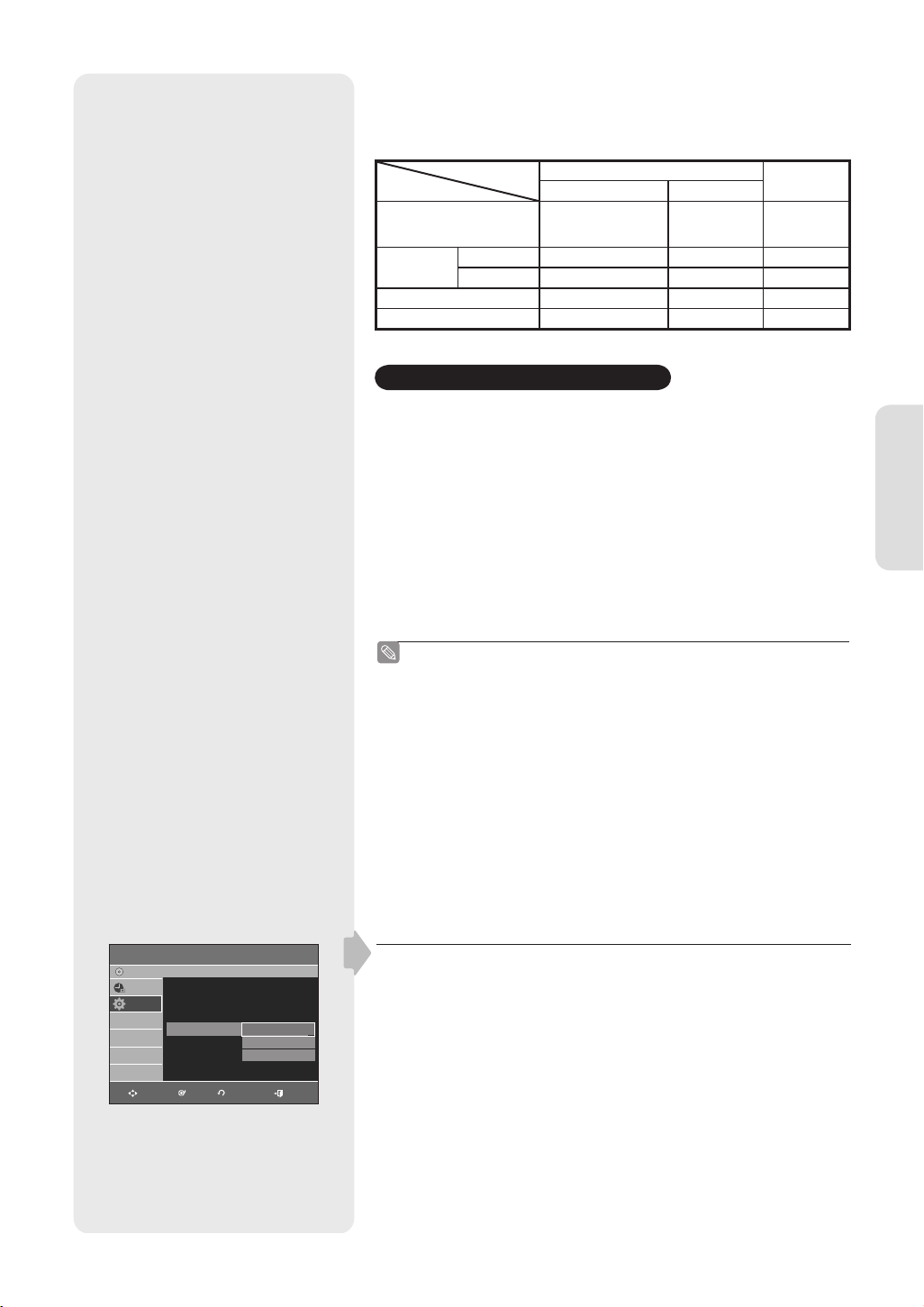
De tillgängliga videoutgångarna är följande.
Tillgängliga videoutgångar
Inställningsläge
Utgång
Komponentutgång
B
, PR)
(Y, P
AV1 Scart
Komposit O O X
Läget P.SCAN off (av) (sammanfl ätat)
R, G, B X X O
Komponentläge
Läget P.SCAN på
O
(TV i progressivt läge)
RGB-läge
O
X
Kompositvideo ut O O O
S-Video ut O O O
Progressiv skanning
Om TV-apparaten stöder progressiv skanning tryckerdu på knappen
P.SCAN på DVD/VHS-spelarens front för att få högre bildkvalitet.
Ställa in Progressive scan
1. Med enheten i läget Stop trycker du på knappen P.SCAN på DVD/
VHS-spelarens front.
Meddelandet “Press [Yes] to confi rm Progressive scan mode.
Otherwise press [No]” visas.
2.
Tryck på knapparna ◄► för att välja Yes och tryck sedan på knappen OK.
3. Ställ in din TV till Progressive input (med TV:ns fjärrkontroll.)
Det är endast möjligt att göra progressivinställning när DVD/VHS-
■
spelaren är istoppläge.
Systeminställningar
DVD-Recorder
No Disc
Programme
TV Aspect : 16:9 Wide
3D Noise Reduction
Setup
Video Output : Component
HDMI/DVI Resolution
DivX(R) Registration
MOVE OK RETURN EXIT
: Off
:
576P
720P
1080i
Video
Avbryta Progressive scan
1. Med enheten i läget Stop trycker du på knappen P.SCAN på DVD/
VHS-spelarens front.
Meddelandet “Press [Yes] to confi rm Interlace scan mode. Otherwise
press [No]” visas.
2.
Tryck på knapparna ◄► för att välja Yes och tryck sedan på knappen OK.
3. Ställ in din TV till Interlace input (med TV:ns fjärrkontroll.)
HDMI-/DVI-upplösning (endast DVD-VR355)
▌
Den här inställningen används när enheten är ansluten via HDMI
►
►
►
√
eller DVI med visningsenheter (TV, projektor etc).
• 576P : 720 x 576
• 720P : 1280 x 720
• 1080i : 1920 x 1080
Svenska - 29
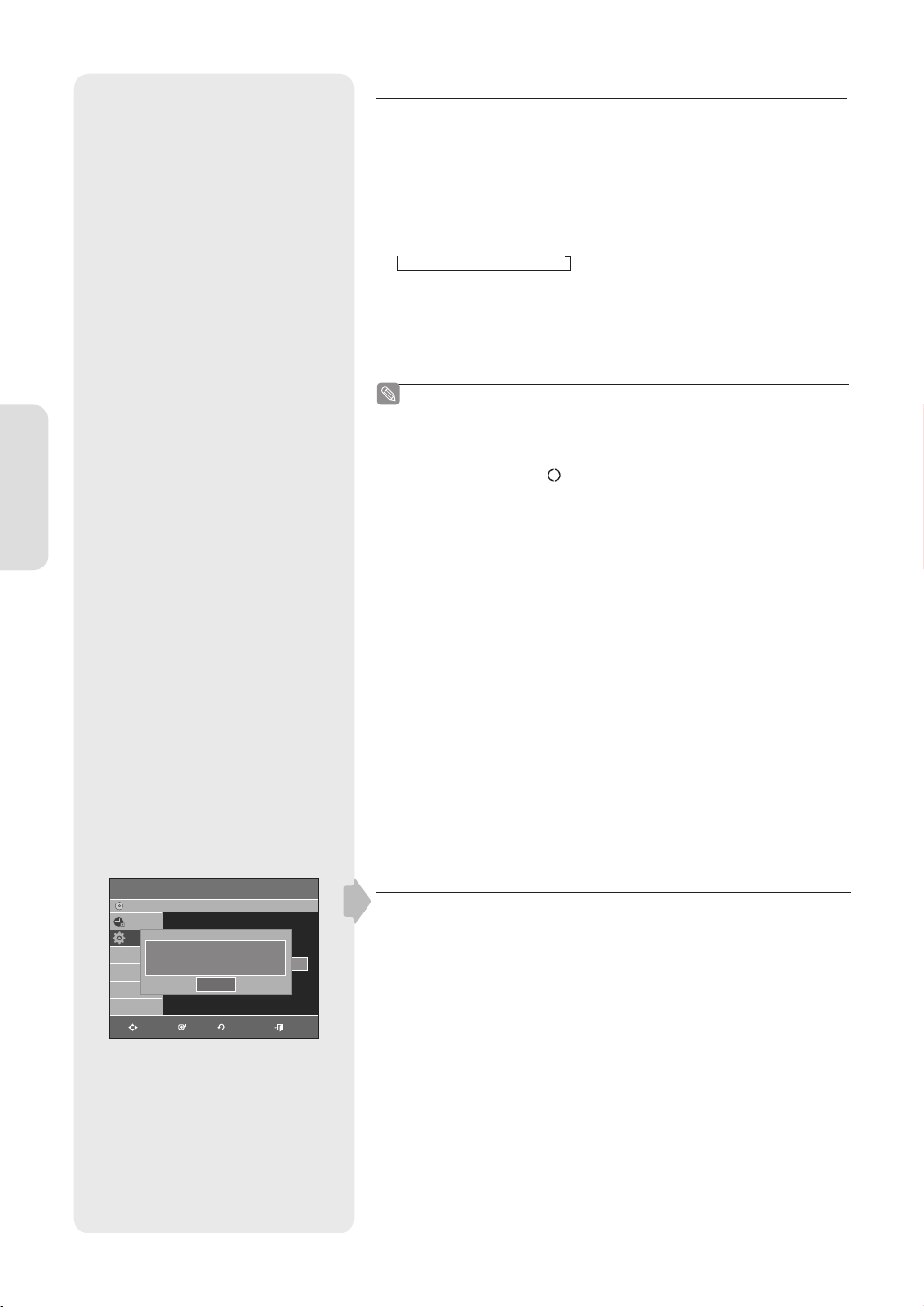
Systeminställningar
Utgångsval (endast DVD-VR355)
• Anslut DVD/VHS-spelaren till din TV via HDMI eller DVI. Ställ in TV:ns
insignal till HDMI eller DVI.
• Tryck på knappen P.SCAN när enheten är i läget Stop för att välja
upplösning.
- Om TV:n är ansluten med HDMI- eller DVI-kabel ändras upplösningen
med följande intervall, varje gång du trycker på knappen P.SCAN:
→ 576p → 720p → 1080i
- Om TV:n är ansluten med AV- eller komponentkablar (utan HDMI/DVI-
kabel) växlar upplösningen med 576p/576i.
•
HDMI/DVI-kabel stödjer inte 576i. Video med upplösningen 576i kan bara
visas via analoga signaler (Komposit/S-video/Komponent)
Även om en HDMI/DVI-kabel är ansluten till TV:n ger AV-
■
anslutningen endast 576i och komponentanslutningen endast
576p oavsett vad som visas på skärmen.
■
Progressiv skanning aktiveras automatiskt när HDMI är ansluten.
(Kontrollera att PS visas på DVD/VHS-spelarens frontpanel).
■
Om funktionen progressiv skanning inte är aktiverad kommer det
inte att skickas ut några HDMI-video eller -ljudsignaler.
■
Läs först bruksanvisningen för TV:n och ta reda på om din TV
kan hantera progressiv skanning.
Om TV:n stöder progressiv skanning följer du anvisningarna i TV:
ns bruksanvisning angående inställningar för progressiv skanning
i TV:ns menysystem.
■
Om videoutgången är felaktigt inställd kanske bilden inte visas.
■
De upplösningar som fi nns tillgängliga för HDMI/DVI-
utgången beror på vilken TV eller projektor som är ansluten.
Se bruksanvisningen för din TV eller projektor för ytterligare
information.
■
När upplösningen ändras kan det ta några sekunder innan en
normal bild visas.
■
Om du ställer in den utgående HDMI-upplösningen på 720p eller
1080i, ger den utgående HDMI bättre bildkvalitet.
DVD-Recorder
No Disc
Programme
TV Aspect : 16:9 Wide
DivX(R) Video On Demand
3D Noise Reduction
Setup
Video Output : Component
DivX(R) Registration
To learn more, visit www.divx.com/vod
MOVE OK RETURN EXIT
: Off
Your registration code is :
XXXXXXXX
Done
Video
DivX(R) Registration
▌
►
►
►
►
Använd registreringskoden för att registrera den här DVD-spelaren
med formatet DivX(R) Video On Demand.
För ytterligare information, besök webbsidan www.divx.com/vod
Svenska - 30
